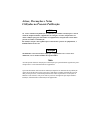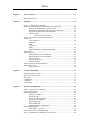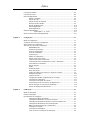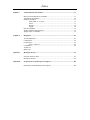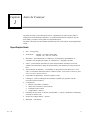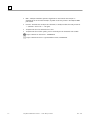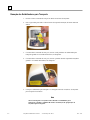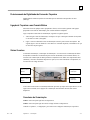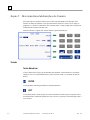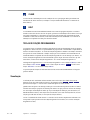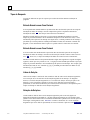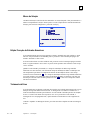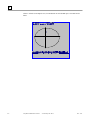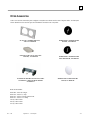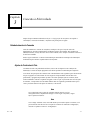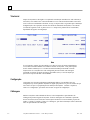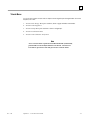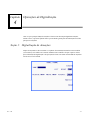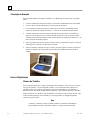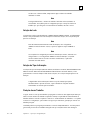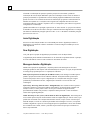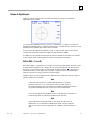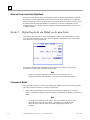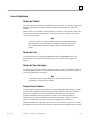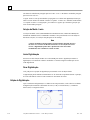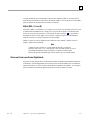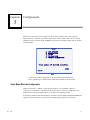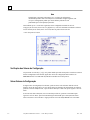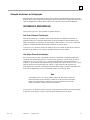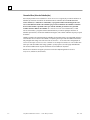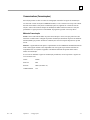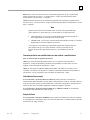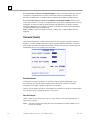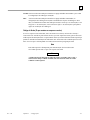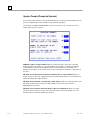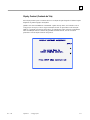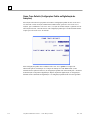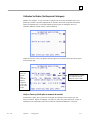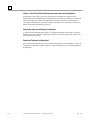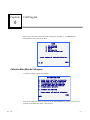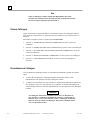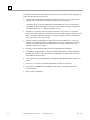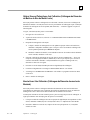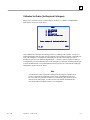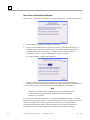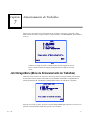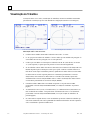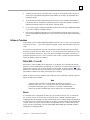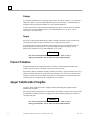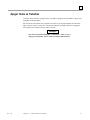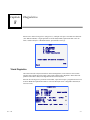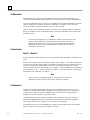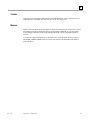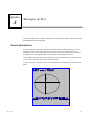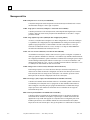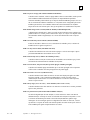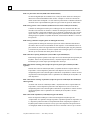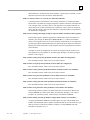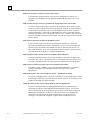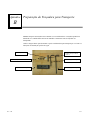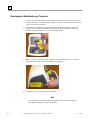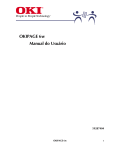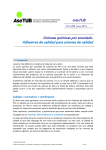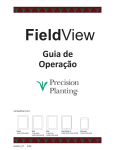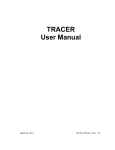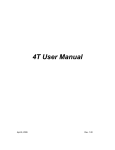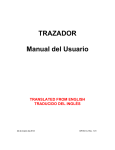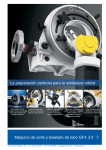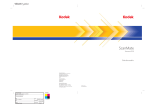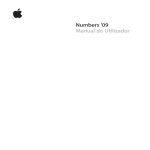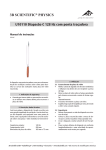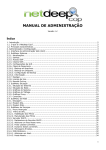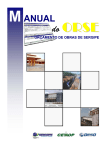Download TRAÇADORA Manual do Usuário
Transcript
TRAÇADORA
Manual do Usuário
TRANSLATED FROM ENGLISH
TRADUZIDO DO INGLÊS
22 de Março de 2013
87616-16, Rev. 1.01
Avisos, Precauções e Notas
Utilizados na Presente Publicação
Aviso
Os Avisos contidos nesta publicação são utilizadas para chamar a atenção para o fato de
existirem, naquele momento, equipamentos ou voltagens, correntes, temperaturas ou
outras condições perigosas relacionados aos equipamentos, susceptíveis de causar danos
pessoais associados à sua utilização.
Em situações em que a não vigilância possa causar danos a pessoas ou equipamentos, é
utilizada uma nota de Aviso.
Precaução
São utilizados avisos de Precaução sempre que o equipamento correr o risco de ser
danificado, caso os devidos cuidados não sejam tomados.
Nota
As Notas apenas chamam a atenção para a informação que é particularmente significativa para a
compreensão e correto funcionamento do equipamento.
O presente documento está baseado na informação disponível no momento da sua publicação.
Apesar de terem sido feitos esforços para que a informações contidas no documento sejam as
mais precisas possíveis, a mesma não pretende cobrir todos os pormenores ou variações de
hardware ou de software, nem prever todas as possíveis contingências que surjam durante a
instalação, funcionamento ou manutenção do equipamento.
Avisos de Segurança
•
NÃO utilize esta máquina antes de ter lido e compreendido o presente manual — caso esteja utilizando
pela primeira vez, peça a assistência do seu supervisor ou de um técnico qualificado.
•
Ligue a fonte de alimentação ÚNICA E EXCLUSIVAMENTE a uma caixa aterrada! Não corte a ligação
à terra, nem utilize qualquer fio ou adaptador que não tenha ligação à terra.
•
Considere sempre que a fonte de alimentação esteja ligada (em ON) — não inicie nenhuma operação de
manutenção sem verificar que a mesma se encontra desligada (em OFF).
•
Nunca ligue a máquina se alguém estiver realizando operações de manutenção ou reparo.
•
Certifique-se de que o seu cabelo e vestuário se encontram afastados da máquina enquanto a mesma
estiver em funcionamento.
•
Este produto não deve ser usado em ambientes com explosivos.
PENSE NA SEGURANÇA EM PRIMEIRO LUGAR — PRATIQUE SEMPRE
HÁBITOS DE TRABALHO SEGUROS.
Índice
Capítulo 1
Antes de Começar ........................................................................................................1-1
Especificações Gerais ...................................................................................................1-1
Capítulo 2
Introdução ....................................................................................................................2-1
Seção 1: Configuração do Traçadora ............................................................................2-1
Estabilizadores para Transporte do Traçadora- Descrição Geral ...................................2-1
Remoção dos Estabilizadores para Transporte ................................................2-2
Posicionamento do Digitalizador de Formas do Traçadora .............................2-3
Ligação do Traçadora a uma Tomada Elétrica ................................................2-3
Outras Conexões ..............................................................................................2-3
Conectores de Comunicação ............................................................2-3
Seção 2: Descrição Geral da Interface do Usuário ........................................................2-4
Teclado 2-4
Teclas Numéricas ............................................................................................2-4
ENTER 2-4
EXIT ...........................................................................................................2-4
CLEAR 2-5
HELP ...........................................................................................................2-5
TECLAS DE FUNÇÃO PROGRAMÁVEIS ..................................................2-5
Visualização
...........................................................................................................2-5
Tipos de Resposta ..........................................................................................................2-6
Entrada Numérica sem Casa Decimal .............................................................2-6
Entrada Numérica com Casa Decimal .............................................................2-6
Listas de Seleção .............................................................................................2-6
Ativação de Seleções .......................................................................................2-6
Menus de Seleção ............................................................................................2-7
Edição/Correção de Entradas Numéricas .......................................................................2-7
Tratamento de Erros.......................................................................................................2-7
Kit de Acessórios .............................................................................................2-9
Capítulo 3
Conexão à Eletricidade ................................................................................................3-1
Estabelecimento da Conexão .........................................................................................3-1
Ajuste do Contraste da Tela ...........................................................................................3-1
Tela Inicial .....................................................................................................................3-2
Configuração ..................................................................................................................3-2
Calibragem .....................................................................................................................3-2
Tela do Menu ................................................................................................................3-3
Capítulo 4
Operações de Digitalização .........................................................................................4-1
Seção 1: Digitalização de Armações .............................................................................4-1
Colocação da Armação ..................................................................................................4-2
Início da Digitalização ...................................................................................................4-2
Número do Trabalho ........................................................................................4-2
Seleção do Lado...............................................................................................4-3
Seleção do Tipo de Armação ...........................................................................4-3
Proteção de um Trabalho .................................................................................4-3
Iniciar Digitalização ........................................................................................4-4
Parar Digitalização ..........................................................................................4-4
Mensagens durante a digitalização ..................................................................4-4
Edição da Digitalização .................................................................................................4-5
Editar (DBL, C, A, ou B).................................................................................4-5
Salvar ou Enviar uma Forma Digitalizada .....................................................................4-6
Seção 2: Digitalização de um Molde ou de uma Lente .................................................4-6
Índice
Colocação do Molde ......................................................................................................4-6
Colocação da Lente ........................................................................................................4-8
Início da Digitalização ...................................................................................................4-9
Número e Trabalho ..........................................................................................4-9
Seleção do Lado...............................................................................................4-9
Seleção do Tipo de Armação ...........................................................................4-9
Proteção de um Trabalho .................................................................................4-9
Seleção do Molde/Lente ..................................................................................4-10
Iniciar Digitalização ........................................................................................4-10
Parar Digitalização ..........................................................................................4-10
Edição da Digitalização .................................................................................................4-10
Editar (DBL, C, A, ou B) ..................................................................4-11
Salvar ou Enviar uma Forma Digitalizada .....................................................................4-11
Capítulo 5
Configuração ................................................................................................................5-1
Menu de Configuração ...................................................................................................5-1
Verificação dos Valores de Configuração......................................................................5-2
Salvar Valores de Configuração ....................................................................................5-2
Alteração dos Valores de Configuração .........................................................................5-3
PREFERÊNCIAS ............................................................................................5-3
Ordem de Classificação ...................................................................................5-3
Forma de Visualização ....................................................................................5-3
Aviso de Substituição ......................................................................................5-4
Comunicações..................................................................................................5-5
Modos de Comunicação ..................................................................................5-5
Opções e Protocolos Seriais.............................................................................5-6
Comunicação Serial com um Host...................................................................5-6
Comunicação Serial com Biseladora ou Host + Biseladora ............................5-7
Velocidade de Comunicação ...........................................................................5-7
Seleção da Porta...............................................................................................5-7
Senha ...............................................................................................................5-8
Escolha da Senha .............................................................................................5-8
Nível de Proteção.............................................................................................5-8
Código da Senha (O que acontece se esquecer a senha?) ................................5-9
Prompts do operador........................................................................................5-10
Contraste da Tela .............................................................................................5-11
Configurações Padrão na Digitalização de Armações .....................................5-12
Verificação da Calibragem ..............................................................................5-13
Verificação no momento da conexão...............................................................5-13
Verificação após um certo número de digitalizações.......................................5-14
Seleção dos tipos de verificação de calibragem ...............................................5-14
Seleção da Tolerância da Dimensão C ............................................................5-14
Capítulo 6
Calibragem ...................................................................................................................6-1
Menu de Calibragem ......................................................................................................6-1
Primeira Calibragem ......................................................................................................6-2
Procedimentos de Calibragem .......................................................................................6-2
Calibragem do Bisel da Armação ....................................................................6-3
Calibragem da Dimensão e do Eixo da Armação ............................................6-3
Calibragem da Dimensão do Molde e do Eixo do Molde/Lente ......................6-5
Calibragem da Dimensão de uma Lente Biselada ...........................................6-5
DBL A B e Deslocamento da Circunferência ..................................................6-6
Calibragem Avançada......................................................................................6-6
Verificação da Calibragem ..............................................................................6-7
Como U tilizar a Verificação da Calibragem...................................................6-8
Índice
Capítulo 7
Armazenamento de Trabalhos ....................................................................................7-1
Menu de Armazenamento de Trabalhos ........................................................................7-1
Visualização de Trabalhos .............................................................................................7-2
Edição de Trabalhos.......................................................................................................7-3
Editar (DBL, C, A, ou B).................................................................................7-3
Enviar ..............................................................................................................7-3
Proteger............................................................................................................7-4
Apagar .............................................................................................................7-4
Procurar Trabalhos .........................................................................................................7-4
Apagar Trabalhos Não Protegidos .................................................................................7-4
Apagar Todos os Trabalhos ...........................................................................................7-5
Capítulo 8
Diagnóstico ...................................................................................................................8-1
Tela de Diagnóstico .......................................................................................................8-1
Codificadores .................................................................................................................8-2
Comunicação .................................................................................................................8-2
Serial 1 e Serial 2 .............................................................................................8-2
Comutadores ..................................................................................................................8-2
Teclado 8-3
Motores 8-3
Apêndice A
Mensagens de Erro ......................................................................................................A-1
Descrição Geral dos Erros .............................................................................................A-1
Mensagens de Erros .......................................................................................................A-2
Apêndice B
Preparação do Traçadora para Transporte ..............................................................B-1
Reinstalação do Estabilizador para Transporte ..............................................................B-2
Capítulo
Antes de Começar
1
Traçadora da realiza o posicionamento do sensor, a digitalização das lentes dos dois olhos e a
calibragem de forma totalmente automática. Se calcula automáticamente la distancia entre las
lentes (DBL) y muestra la forma y DBL en una pantalla integral.
Traçadora é fabricado como uma unidade autônoma para uso em laboratório ou para digitalização
remota.
Especificações Gerais
•
Peso – 8,6 kg (19 lbs)
•
Alimentação -- Entrada: 115v/60hz ou 220v/50hz.
Entrada: 100 – 240 VAC, 50/60 hz.
•
Dimensões – Aproximadamente 41 centímetros (16 polegadas) de profundidade/ 25
centímetros (10 polegadas) de largura/ 21 centímetros (8 ½ polegadas) de altura
•
Sensor – posicionamento automático do sensor. Posicionamento automático no bisel da
armação, posicionamento ao longo da borda do molde, posicionamento ao longo do bisel da
lente.
•
Armazenamento de Trabalhos – 120 trabalhos, os quais podem incluir dados sobre o raio e
sobre o revestimento da armação relativos a ambos os olhos. Armazenados na memória flash.
Não é necessário substituir baterias.
•
Capacidades de digitalização - armações, padrões e lentes
•
Calibragem – Todas as calibragens são realizadas e ajustadas por programa. Não são
necessários ajustes mecânicos.
•
Comunicações
•
Rev. 1.01
• Ethernet (Nem todos os modelos)
• OMA (Vision Council of America DCS)
• Emulação Gerber-Coburn
• Código binário e ASCCII
Parâmetros da porta serial - 8 data bits, Sem paridade, 1 stop bit, velocidade de comunicação
selecionável: 9600-57,600
•
Scanner de Código de Barras – opcional
•
Montagem – com tabletop
1-1
1
•
DBL – Medição automática quando se digitalizam os dois lados de uma armação. A
digitalização de um só lado da armação, do padrão ou da lente permite a introdução da DBL
pelo usuário.
•
Precisão – Baseadas nas resoluções do codificador, as medições radiais têm uma precisão de
+/- 0,005mm e um eixo de +/- 1/80 graus.
•
Traçadora não deverá ser utilizado sem a caixa.
•
Traçadora não deverá sofrer quedas, pois foi concebido para ser manuseado com cuidado.
Cumpre a Norma UL Std 61010-1 - PENDENTE
Cumpre a Norma EN 61010-1 (Apenas Modelo 52505) - PENDENTE
1-2
Traçadora Manual do Usuário - 22 de Março de 2013
Rev. 1.01
Capítulo
2
Introdução
Este capítulo abrange a configuração e preparação do Digitalizador de Formas traçadora para a sua
utilização. Além de configurar o traçadora para a sua utilização, a Seção 2 deste capítulo
apresentará uma visão geral da interface do usuário: Preste atenção a esta seção, uma vez que a
informação aqui apresentada será muito importante para a utilização do restante do manual.
Seção 1: Configuração do Traçadora
Depois de retirar o traçadora da sua embalagem de transporte, siga os seguintes passos:
1.
Retire os estabilizadores para transporte.
2.
Posicione o traçadora na sua posição de funcionamento.
3.
Ligue a fonte de alimentação a uma tomada elétrica e ao traçadora.
4.
Ligue os cabos adicionais.
Estabilizadores para Transporte do Traçadora — Descrição Geral
Existe um instrumento, denominado estabilizador para transporte, que evita que o mecanismo de
deslocamento, o sensor e outras peças críticas se movimentem durante o transporte. Se precisar
transportar o traçadora (por exemplo, para outro lugar dentro da sua empresa) volte a colocar o
estabilizador—consulte os Apêndices relativos às suas instruções de reinstalação.
Rev. 1.01
2-1
2
Remoção dos Estabilizadores para Transporte
1.
Procure a chave sextavada de 9/64 pol. no Kit de Acessórios do traçadora.
2.
Puxe a peça nasal para frente e abra as barras do suporte da armação, da forma mostrada
abaixo:
3.
Com uma chave sextavada de 9/64 pol., remova os três parafusos do estabilizador para
transporte girando-os no sentido anti-horário, até desapertar.
4.
Com uma chave sextavada de 5/32 pol., remova o parafuso do lado esquerdo do traçadora
girando-o no sentido anti-horário, até desapertar.
5.
Coloque o estabilizador para transporte e as ferragens no Kit de Acessórios do traçadora
para um possível uso futuro.
Nota
NUNCA transporte o traçadora sem reinstalar o estabilizador para
transporte. Consulte o Apêndice B relativo às instruções de preparação do
traçadora para transporte.
2-2
Traçadora Manual do Usuário - 22 de Março de 2013
Rev. 1.01
2
Posicionamento do Digitalizador de Formas do Traçadora
Digitalizador de Formas traçadora foi concebido para ser utilizado como aparelho de mesa
(tabletop).
Ligação do Traçadora a uma Tomada Elétrica
Da mesma forma de qualquer outro equipamento elétrico, será necessário garantir uma ligação
apropriada a uma fonte de alimentação, para um funcionamento adequado.
Ligue o traçadora a uma fonte de alimentação, seguindo os seguintes passos:
1.
Antes de ligar a fonte de alimentação, certifique-se de que o interruptor ON/OFF do traçadora
se encontra em “OFF” (desligado).
2.
Ligue o conector redondo da caixa de alimentação externa à parte traseira do traçadora. Em
seguida, ligue o conector macho de 115V/220V AC à tomada da parede, certificando-se de que
as conexões estejam seguras.
Outras Conexões
A tomada de alimentação, o interruptor de alimentação e os conectores de comunicação de dados
do traçadora encontram-se localizados na parte traseira da unidade (como mostrado abaixo). Os
conectores de comunicação de dados permitem ao traçadora trocar dados com computadores host
(anfitriões), com uma variedade de dispositivos ópticos, tais como biseladoras e bloqueadoras, ou
com um leitor de código de barras.
Porta Serial
COM 1 (9 Pinos
Macho)
Interruptor de
Alimentação
Porta Serial
COM 1 (9 Pinos
Fêmea)
Tomada de
Alimentação
A foto anterior não mostra a comunicação Ethernet opcional, que requer um soquete RJ-45. Se esta
opção estiver incluída, as três ligações de comunicação anteriormente descritas não estarão
disponíveis.
Conectores de Comunicação
COM1: Porta serial para ligar hosts ou dispositivos.
COM2: Porta serial para ligar um leitor de código de barras ou dispositivos.
Consulte o Capítulo 5, “Configuração”, para saber como configurar comunicações específicas.
Rev. 1.01
Capítulo 2 - Introdução
2-3
2
Seção 2: Descrição Geral da Interface do Usuário
Esta seção explica as operações básicas que o usuário realizará durante a sua interação com a
interface de usuário do traçadora. Estas operações básicas repetem-se várias vezes ao longo do
programa e se o usuário se familiarizar com as mesmas agora, o tempo exigido para se aperfeiçoar
na utilização do traçadora será mais curto.
Faremos referência a seguinte tela/ teclado durante as próximas definições.
Teclado
Teclas Numéricas
As teclas numéricas de [0] até [9] são utilizadas para introduzir valores numéricos (ver Entrada
Numérica com e sem Casa Decimal abaixo) e para selecionar menus (ver os Menus de Seleção
abaixo).
ENTER
A tecla ENTER é utilizada para finalizar as entradas numéricas.
EXIT
A tecla EXIT permite sair da tela que está sendo visualizada, fazendo com que o programa volte a
tela anteriormente visualizada. Quando estiver na Tela Inicial, pressione a tecla EXIT para voltar a
Tela do Menu.
2-4
Traçadora Manual do Usuário - 22 de Março de 2013
Rev. 1.01
2
CLEAR
A tecla CLEAR é utilizada para sair de condições de erro e para apagar dados que tenham sido
introduzidos de forma incorreta (ver Edição/ Correção de Entradas Numéricas e Tratamento de
Erros abaixo).
HELP
A tecla HELP tem uma funcionalidade limitada nesta versão do programa traçadora. Facilitar a
entrada em uma série de telas de texto de ajuda, que fornecem informações úteis relativas à tela que
está sendo visualizada ao se pressionar esta tecla. Estas telas podem estar organizadas de forma
semelhante a outras telas do sistema, fornecendo informações mais detalhadas. O seu método de
utilização será explicado em outra parte deste documento.
TECLAS DE FUNÇÃO PROGRAMÁVEIS
As pequenas teclas esverdeadas situadas no lado direito da tela são denominadas Teclas de Função
Programáveis. Estas teclas têm a responsabilidade de proporcionar a flexibilidade e simplicidade da
interface do usuário traçadora. As Teclas de Função Programáveis mudam a sua função referida na
tela que estiver sendo visualizada. A função ou ação que a tecla realizará será visualizada na tela
situada diretamente à esquerda da Tecla de Função Programável e/ou em destaque (ver abaixo). As
Teclas de Função Programáveis serão mencionadas a partir da que está mais acima até a que está
mais abaixo, como Tecla de Função Programável 1 até a Tecla de Função Programável 5.
No diagrama da página anterior, a tecla de Função Programável 1 tem a função SCREEN, a tecla 2
tem a função LEFT RIGHT BOTH, a tecla 3 tem a função PLASTIC METAL, a tecla 4 tem a
função PROTECT e a tecla 5 tem a função MENU.
A especificação das funções de cada uma destas teclas será descrita detalhadamente ao longo do
presente manual.
Visualização
A informação será visualizada de forma normal (texto azul escuro sobre fundo claro) ou em
destaque (texto claro sobre fundo azul escuro). No diagrama acima 12345_ , BOTH e METAL
aparecem em destaque e o resto do texto visualizado aparece de forma normal.
Quando um item aparece em destaque, indica que é necessária uma resposta do usuário ou então o
estado de uma seleção que pode ser alterado pelo usuário. Os tipos possíveis de ítens em destaque
são: um campo de introdução de dados que exija a introdução de dados por parte do usuário (ver
Entrada Numérica abaixo), uma seleção feita em uma lista (ver Listas de Seleção abaixo) ou uma
seleção que tenha sido ativada (ver Ativação de Seleções abaixo).
O texto é visualizado de forma normal e se trata de texto de caráter simplesmente informativo ou
corresponde à ação que uma Tecla de Função Programável irá realizar (ver as Teclas de Função
Programáveis acima).
Rev. 1.01
Capítulo 2 - Introdução
2-5
2
Tipos de Resposta
A seguir são indicados os tipos de resposta que o usuário deverá dar durante a utilização do
programa.
Entrada Numérica sem Casa Decimal
Se for requerida uma entrada numérica que não inclua uma casa decimal, aparecerá um campo de
introdução de dados em destaque, com um comprimento igual ao comprimento máximo de
introdução de dados _ . Este campo conterá um cursor intermitente.
Introduza a entrada numérica desejada e a seguir pressione ENTER para finalizar a operação.
Depois de pressionar ENTER, o cursor intermitente desaparecerá. Na maioria dos casos, o valor
introduzido já não aparecerá em destaque. Em alguns casos, a entrada permanecerá em destaque, o
que indica que a mesma poderá ser editada pressionando CLEAR; nesse momento a entrada será
apagada, o cursor intermitente voltará a aparecer e poderá realizar-se então uma nova entrada.
Entrada Numérica com Casa Decimal
Se for necessária uma entrada numérica que inclua uma casa decimal, aparecerá um campo de
introdução de dados em destaque, com uma casa decimal pré-colocada e todas as outras casas em
zero 00.0. Neste caso, o campo de introdução de dados não conterá um cursor intermitente.
Introduza a entrada numérica desejada introduzindo o dígito mais significativo seguido dos dígitos
seguintes, mesmo que estes possam ser zero; e a seguir pressione ENTER para finalizar a operação.
Depois de pressionar ENTER, o valor introduzido já não aparecerá em destaque. Por exemplo, para
introduzir uma DBL de 14,5, introduza [1], [4], [5], ENTER; para introduzir uma DBL de 14,0,
introduza [1], [4], [0], ENTER.
Listas de Seleção
Uma Lista de Seleção é uma lista de ítens situados ao lado de uma Tecla de Função Programável,
com o item que estiver ao lado da Tecla de Função Programável em destaque. No diagrama
anterior, as Teclas de Função Programáveis 2 e 3 têm Listas de Seleção. O item que aparece em
destaque é o item selecionado e quando a tecla que está ao lado deste item em destaque é
pressionada, os ítens da lista deslocam-se para a direita, dessa forma todos os ítens passarão para o
campo em destaque ao lado da Tecla de Função Programável.
Ativação de Seleções
O item situado ao lado de uma Tecla de Função Programável pode ser ativado (ligado) ou
desativado (desligado) pressionando-se a Tecla de Função Programável que está situada ao lado.
Quando o item estiver desativado será visualizado normalmente e quando estiver ativado, aparecerá
em destaque. No diagrama de cima, PROTECT encontra-se desativado. Se a Tecla de Função
Programável que está ao lado for pressionada, este item será ativado e aparecerá como PROTECT.
2-6
Traçadora Manual do Usuário - 22 de Março de 2013
Rev. 1.01
2
Menus de Seleção
Um Menu de Seleção é uma lista de ítens numerados. A seleção desejada é feita pressionando-se o
número correspondente à seleção. Abaixo pode-se ver um exemplo da tela contendo um Menu de
Seleção; para selecionar “Diagnostics”, pressione a tecla [2].
MENU
1.
2.
3.
4.
5.
JOB STORAGE
DIAGNOSTICS
SETUP
CALIBRATION
VERIFY CALIBRATION
Press number of desired selection.
V1.37
HOME
Edição/ Correção de Entradas Numéricas
Se for introduzido um valor incorreto quando se realizar a entrada de um valor numérico e ainda
não tiver sido pressionada a tecla ENTER, pode-se pressionar a tecla CLEAR para apagar essa
entrada e introduzir o valor correto.
Se for necessário alterar um valor exibido na tela, pressione a tecla CLEAR para apagar a entrada
atual e a seguir introduza o valor correto. Os passos exatos poderão variar conforme a tela em que
você se encontra.
Quando a tecla CLEAR é pressionada, se o campo de introdução de dados exigir entradas
numéricas sem casas decimais, será exibido um campo de introdução de dados em destaque com
um comprimento equivalente ao comprimento máximo de introdução de dados e este campo
conterá um cursor intermitente _ . Se o campo de introdução de dados exigir entradas numéricas
com casas decimais, será exibido um campo de introdução de dados em destaque, com uma casa
decimal pré-colocada e todas as outras posições em zero 00.0, e neste caso o campo não conterá
um cursor intermitente.
Tratamento de Erros
Se for detectado um erro durante a utilização do traçadora, será exibida uma mensagem de erro em
destaque ao longo das linhas inferiores da tela. A mensagem de erro indicará a causa do erro e
fornecerá informação suficiente para emiliná-lo. A tecla CLEAR é utilizada para sair da condição
de erro e é a única tecla válida como resposta ao erro. Ao se pressionar a tecla CLEAR, a
mensagem de erro será apagada da tela, a qual retornará ao estado anterior ao do surgimento do
erro.
Consulte o Apêndice A–Mensagens de Erro, para obter uma lista completa de todas as mensagens
de erro.
Rev. 1.01
Capítulo 2 - Introdução
2-7
2
Abaixo é exibido um exemplo de erro; foi introduzido um valor de DBL que se encontra fora do
limite.
# 12345
DBL=43.5
A=52.5 B=45.2 C=145.6
R
E325: entry out of range (
1
.
press CLEAR to continue
to
30)
.
2-8
Traçadora Manual do Usuário - 22 de Março de 2013
Rev. 1.01
2
Kit de Acessórios
Utilize os acessórios fornecidos para configurar o traçadora ou realizar tarefas como a limpeza diária. As ilustrações
abaixo identificam os acessórios que são normalmente enviados com o traçadora.
PLACA DE CALIBRAGEM ASSY,
VER.2 P/N 02054166
LMB (PEÇA DE COLOCAÇÃO DAS
LENTES), P/N 05055748
SUPORTE DE MOLDE/ LENTE ASSY, VER.2
P/N 02054167 c/ RETENTOR DE MOLDE
P/N 05055773
MODELO DE CALIBRAGEM DE
MOLDE , P/N 05055746
MODELO DE CALIBRAGEM DO
EIXO DO MOLDE, P/N 05055745
MODELO DE CALIBRAGEM DE
LENTE, P/N 05055750
Items não mostrados:
20053106 – Fonte de energia
20053114 – Fusível ½ Amp
20053115 – Fusível 2 Amp Queima lenta
20053113 – Fusível 3.15 Amp
1/64 (L) Chave Allen
9/64 (L) Chave Allen
5/32 (L) Chave Allen
Rev. 1.01
Capítulo 2 - Introdução
2-9
Capítulo
3
Conexão à Eletricidade
Depois dos procedimentos indicados na Seção 1: Configuração do Traçadora do Capítulo 2
“Introdução”, terem sido realizados, o traçadora está pronto para ser ligado.
Estabelecimento da Conexão
Antes de estabelecer a conexão do traçadora, certifique-se de que o braço do sensor de
digitalização se encontra completamente recolhido no interior do traçadora. Em condições de
utilização normais, o braço do sensor deverá estar recolhido, mas é sempre conveniente verificar se
de fato está recolhido.
Pode-se agora estabelecer a conexão à eletricidade por intermédio do interruptor de alimentação
localizado na parte inferior esquerda traseira do traçadora.
Ajuste do Contraste da Tela
O contraste da tela vem predefinido de fábrica, mas se não se adaptar às suas condições de
iluminação, as teclas de função programáveis de SETA poderão ser utilizadas para reajustá-lo.
As teclas de seta para ajuste do contraste serão exibidas durante três segundos a partir do momento
em que a ligação tiver sido iniciada. Se neste espaço de tempo nenhuma tecla de SETA for
pressionada, o programa irá presumir que não é necessário qualquer ajuste de contraste, dessa
forma continuará a realizar a sequência de ligação. Cada vez que se pressionar uma tecla de ajuste
de contraste, o tempo limite será estendido durante mais três segundos, permitindo assim que se
volte a pressionar uma tecla de ajuste de contraste, se necessário.
Nota
Se o tempo limite para o ajuste do contraste terminar antes de você ter
conseguido fazê-lo, simplesmente desligue e volte a ligar o traçadora; a seguir
faça os ajustes necessários.
Nota
Caso consiga visualizar a tela, mas ainda assim seja necessário ajustar o contraste, será
provavelmente mais fácil recorrer ao ajuste de contraste do “Menu de Configuração”;
consulte o Capítulo 5 relativo à “Configuração”.
Rev. 1.01
3-1
3
Tela Inicial
Depois do traçadora ter sido ligado e a sequência de inicialização automática ter sido realizada (se
necessário), será exibida a Tela TRACE FRAME ou a Tela TRACE LENS/PATTERN. Tanto uma
como a outra são consideradas Tela Inicial, ou seja, a tela para onde se regressará após a finalização
da digitalização e das operações do menu. Em estado de inatividade do traçadora, a tela exibida
será uma das seguintes. Nota: A palavra Protect e o campo Job# poderão não ser visualizados,
dependendo das opções de configuração.
Nota
Se você instalar o suporte de Lente/ Molde (ou se abrir os braços de fixação manualmente),
a Tela TRACE LENS/PATTERN será exibida no monitor do traçadora. Você poderá passar
da Tela TRACE FRAME para a Tela TRACE LENS/PATTERN pressionando a tecla de
função Screen. Se o traçadora tiver sido configurado para não mostrar uma mensagem
solicitando ao usuário que insira um número de trabalho (Job #), a tecla de função que
aparecerá no topo será START e não SCREEN.
Configuração
O traçadora vem com uma configuração predefinida de fábrica. É aconselhável que esta
configuração seja revista quando o traçadora for ligado pela primeira vez, para se certificar de que
está correta e de que é a apropriada para sua utilização do traçadora. Consulte o Capítulo 5,
relativo à “Configuração”, para saber como acessar as opções de configuração.
Calibragem
Embora o traçadora venha calibrado de fábrica, é ideal acompanhar os procedimentos de
calibragem na primeira ligação do traçadora. Todas as calibragens são controladas e ajustadas
através do software; deste modo, não existem ajustes mecânicos a serem realizados por parte do
usuário. Consulte o Capítulo 6, relativo à “Calibragem”, para obter informações sobre as diferentes
fases dos procedimentos de calibragem.
3-2
Traçadora Manual do Usuário - 22 de Março de 2013
Rev. 1.01
3
Tela do Menu
A Tela do Menu permite acessar todas as funções de não digitalização do Digitalizador de Formas
traçadora, tais como:
1.
Acesso ao Job Storage Menu para visualizar, editar e apagar trabalhos armazenados.
2.
Acesso à Tela Diagnostics.
3.
Acesso ao Setup Menu para visualizar e editar a configuração.
4.
Acesso ao Calibration Menu.
5.
Acesso a Tela Calibration Verification.
Nota
Acesse a Tela do Menu a partir da Tela TRACE FRAME (Tela Inicial),
pressionando a tecla de função Menu ou a tecla Exit. Na Tela Trace
Lens/Pattern, pressione a tecla Exit para acessar a Tela do Menu.
Rev. 1.01
Capítulo 3 - Conexão à Eletricidade
3-3
Capítulo
Operações de Digitalização
4
Uma vez que a principal função do traçadora é fornecer um método para digitalizar armações,
moldes e lentes, o presente capítulo fornece provavelmente grande parte da informação necessária
para operar o traçadora.
Seção 1: Digitalização de Armações
Depois do traçadora ter sido conectado e a sequência de inicialização automática estar concluída
(se necessário), será exibida a Tela TRACE FRAME. Esta é também a tela para a qual se retorna
após a finalização da digitalização e das operações do menu. No estado de inatividade do traçadora
esta deverá ser a tela exibida.
Rev. 1.01
4-1
4
Colocação da Armação
Para colocar devidamente na máquina a armação a ser digitalizada, devemos seguir os seguintes
passos.
1.
Colocar a armação nas fixações de armação, com as hastes apontando para fora do traçadora.
2.
Colocar o apoio nasal da armação por trás da peça nasal do traçadora.
3.
Com a armação colocada por trás da peça nasal, puxe-a para baixo, introduzindo a borda
inferior da armação nas fendas em forma de “v” do braço de fixação da armação inferior.
4.
Continue empurrando o braço de fixação da armação inferior para baixo (com a ajuda dos
dedos ao invés da armação, pois se esta for delicada, poderá torcer) até as fixações estarem
suficientemente abertas para permitir inserir a borda superior da armação nas fendas em “v” do
braço de fixação da armação superior.
5.
Deixe de pressionar para baixo o braço de fixação inferior, permitindo assim que os braços de
fixação superior e inferior se fechem sobre a armação.
6.
Antes de continuar, certifique-se de que os braços de fixação superior e inferior estejam bem
fixados na armação e que a peça nasal esteja devidamente centralizada no apoio nasal da
armação.
Início da Digitalização
Número do Trabalho
(Este campo não aparecerá se o campo “Permit Entry of Job Number” da Tela Operator Prompts -
Prompts do Operador - estiver configurado em NO). Com o teclado introduza o Número do
Trabalho (Job) de até 12 dígitos, pressionando a seguir a tecla ENTER ou, se for utilizado o
Barcode Scanner (Scanner de Código de Barras) opcional, faça a leitura do Número de Trabalho.
Depois do Número de Trabalho ter sido introduzido, a tela exibirá a tecla de função START. Não
serão necessárias quaisquer outras entradas se você desejar manter as configurações padrão
relativas às outras seleções.
Nota
O teclado e o Scanner de Código de Barras poderão ser utilizados alternadamente
para introduzir um número de trabalho. Assim, se o código de barras não puder
4-2
Traçadora Manual do Usuário - 22 de Março de 2013
Rev. 1.01
4
ser lido ou se o Scanner falhar, simplesmente digite o número do trabalho
utilizando o teclado.
Nota
Em alguns laboratórios, o número de trabalho é atribuído no host (anfitrião) ou
na biseladora. O traçadora pode ser configurado para que o campo do número de
trabalho seja “pré-carregado” com um número de trabalho, mas não é visível.
Seleção do Lado
A seleção do(s) lado(s) para digitalização (AMBOS BOTH, DIREITO RIGHT ou ESQUERDO
LEFT) é feita pressionando-se a tecla de função ao lado dessas seleções, até a seleção desejada
aparecer em destaque.
Nota
Para determinar automaticamente a DBL da armação, deve-se digitalizar
AMBOS os lados da mesma. Assim, se possível, digitalize sempre AMBOS os
lados.
Nota
Se o traçadora for configurado para utilizar comunicações Arcnet, ASCII da P ou
código binário e se você digitalizar AMBOS os lados da armação, o traçadora
enviará os dados relativos ao lado com maior circunferência, o qual ficará
orientado como lado direito.
Seleção do Tipo de Armação
A Seleção do Tipo de Armação (METAL METAL, PLÁSTICO PLASTIC, REVESTIMENTO DE
METAL METAL-WRAP OU REVESTIMENTO DE PLÁSTICO PLASTIC-WRAP), é feita
pressionando-se a tecla de função ao lado dessas seleções, até a seleção desejada aparecer em
destaque.
Nota
O digitalizador utiliza informação relativa ao tipo de armação para ajustar
automaticamente a pressão do sensor, a qual é incluída no conjunto dos dados
armazenados ou enviados para a biseladora.
Proteção de um Trabalho
A opção “Protect” evita que um trabalho seja apagado ao realizar-se uma digitalização futura que
utilize o mesmo número de trabalho ou quando se alcançar a capacidade de armazenamento de
trabalhos máxima. Consulte o Capítulo 7 relativo ao “Armazenamento de Trabalhos” e o Capítulo
5 relativo à “Configuração”, para conhecer as opções que controlam a gravação por cima de um
trabalho protegido.
O trabalho poderá ser protegido pressionando-se a tecla de função PROTECT. Você não poderá
gravar nada por cima de um Trabalho Protegido sem que o traçadora exiba uma mensagem
Rev. 1.01
Capítulo 4 - Operações de Digitalização
4-3
4
solicitando a confirmação da operação. Quando a proteção for selecionada, o pedido de
confirmação da tecla de função PROTECT aparecerá em destaque. Pode-se ativar ou desativar a
proteção pressionando-se repetidamente a tecla de função programável PROTECT. Esta seleção
apenas terá efeito se for escolhido um método de comunicação que permita o armazenamento de
trabalhos no traçadora ou se o traçadora estiver ligado a um computador host através de uma
comunicação ARCNet. Consulte o Capítulo 5 sobre a “Configuração” para conhecer as opções de
configuração de comunicação.
Quando um trabalho estiver protegido, aparecerá um “P” antes do sinal “#” que precede o número
de trabalho. Isto acontecerá em todas as telas que visualizem uma forma digitalizada. Por exemplo,
um número de trabalho não protegido aparecerá como “# 112” e um número de trabalho protegido
aparecerá como “P# 112”.
Iniciar Digitalização
Pressione a tecla de função START ou a tecla ENTER para iniciar a digitalização. Durante a
digitalização, a tela mostrará o número de trabalho e a forma da imagem à medida que esta for
sendo digitalizada.
Parar Digitalização
Você pode parar a operação de digitalização pressionando a tecla de função STOP.
A digitalização parará também automaticamente se for detectado um problema durante a operação,
tal como uma falha do sensor ou uma resistência ao movimento do sensor.
Mensagens durante a Digitalização
Durante uma operação de digitalização, o traçadora poderá exibir mensagens na tela. Estas
mensagens poderão ou não requerer uma determinada ação de sua parte. A seguir, são apresentadas
as mensagens que poderão aparecer e a explicação de cada uma:
E610: Stylus dropout detected (detecção de falha do sensor): Esta mensagem costuma aparecer
quando a posição do bisel não está devidamente calibrada. O traçadora tentará reposicionar o
sensor na sua posição correta e repetir a digitalização. Se o traçadora não conseguir corrigir o
problema de posicionamento do bisel, a digitalização é abortada. Você terá de fazer uma
recalibragem.
Stylus Jump—Retracing (Salto do Sensor—Redigitalização): Isto costuma acontecer quando o
sensor não conseguiu se posicionar na ranhura, deslocando-se ao longo da borda. (Quando esta
situação acontece, o sensor poderá “saltar” de novo para a ranhura em algum momento,
apresentando um desenho sem precisão). O traçadora tentará posicionar o sensor na ranhura e
realizar uma segunda digitalização.
W630: Data bump at start of trace (salto de dados no início da digitalização): Esta mensagem de
aviso costuma aparecer depois de uma tentativa errada de redigitalização por salto do sensor, o que
poderá estar relacionado com a situação anteriormente descrita, em que o sensor se desloca pela
borda da armação, ao invés de se deslocar pela ranhura. Esta mensagem é um aviso; você poderá
continuar a digitalizar se quiser. Se esta mensagem aparecer repetidamente e não se notar nenhum
alto ou falha na lente cortada, contate o pessoal de Apoio Técnico da para que a tolerância aos
desvios seja aumentada.
4-4
Traçadora Manual do Usuário - 22 de Março de 2013
Rev. 1.01
4
Edição da Digitalização
Depois de terminar a digitalização e dos dados terem sido processados, os resultados da
digitalização serão exibidos.
A tela mostrará as dimensões da Caixa (A e B), a Circunferência (C), a DBL (se tiverem sido
digitalizados AMBOS os lados), o Diâmetro Efetivo (ED) e a imagem da forma. Pressione a tecla
de função LEFT ou RIGHT para mudar o lado visualizado.
Se não tiverem sido digitalizados AMBOS os lados, o campo da DBL aparecerá em destaque
contendo 00.0. É necessário introduzir a DBL para poder finalizar o trabalho.
Se a DBL tiver sido calculada automaticamente ou depois da DBL ser introduzida, será exibida a
tecla de função SAVE ou SEND (junto do método de comunicação selecionado).
Editar (DBL, C, A ou B)
Para editar a DBL, a Circunferência (C), a largura (A) ou a altura (B) mostradas, pressione a tecla
de função EDIT repetidamente até o campo que você quiser mudar aparecer em destaque. Para
alterar esse valor, pressione primeiro a tecla CLEAR. O campo mostrará 00.0, o que permite a
introdução de um novo valor. Digite a nova entrada e a seguir pressione a tecla ENTER para
finalizar a entrada e esse campo já não aparecerá em destaque.
Durante a edição, as teclas de função SAVE e EDIT não serão visualizadas. Voltarão a aparecer
quando a edição estiver finalizada.
Nota
A função de Edit A (Editar A) e Edit B (Editar B) destina-se a pequenas
alterações, entre 10% e 15% e não superiores. Por outro lado, depois de
pressionar ENTER para gravar as alterações, o traçadora realizará alguns cálculos
que poderão arredondar para cima ou para baixo a sua entrada manual.
Nota
Se tiverem sido digitalizados AMBOS os lados, a Circunferência, a dimensão A e
a dimensão B poderão ser editadas separadamente em cada lado.
Nota
Alguns laboratórios introduzem a DBL de outra forma que não através do
digitalizador. Se o seu laboratório trabalhar desta forma, consulte o parágrafo
“Operator Prompts (Prompts do Operador)” do Capítulo 5 para não introduzir a
DBL.
Rev. 1.01
Capítulo 4 - Operações de Digitalização
4-5
4
Salvar ou Enviar uma Forma Digitalizada
Pressione a tecla de função SAVE ou SEND para finalizar o trabalho. Dependendo do método de
comunicação, os dados digitalizados serão enviados (tecla de função SEND) para o Computador
Host do Laboratório, ou salvos (tecla de função SAVE) na memória do traçadora. (Ou seja, a tecla
de função mudará de SAVE para SEND se as comunicações estiverem configuradas com um
Computador Host). Se você quiser ignorar totalmente a informação digitalizada, pressione a tecla
de função CANCEL.
Seção 2: Digitalização de um Molde ou de uma Lente
O 4Ti detecta onde se encontra o modo de digitalização Molde/ Lente automaticamente, sempre
que o Adaptador de Molde/ Lente estiver instalado. Quando o modo Molde/ Lente é detectado, a
Tela Pattern/Lens Tracing irá aparecer.
As operações de Digitalização do Molde e da Lente são muito semelhantes, de modo que
abordaremos ambas de forma conjunta na presente seção.
Nota
Todas as operações de digitalização de moldes e lentes terão lugar com o
Adaptador de Molde/ Lente instalado no lado direito da peça nasal do traçadora.
Colocação do Molde
Para digitalizar um molde é necessário um Adaptador de Molde/ Lente. Devemos dar os seguintes
passos para instalar corretamente o molde a ser digitalizado.
1.
Retire o Retentor de Molde (o ímã do suporte) do Adaptador de Molde/ Lente. Coloque o
molde no Adaptador de Molde/ Lente com os pinos de alinhamento encaixados nos orifícios do
Molde.
Nota
Um molde correspondente ao olho direito deverá ser colocado com a parte nasal
apontando para a esquerda do traçadora, e um molde correspondente ao olho
direito deverá ser colocado com a parte nasal apontando para a direita do
traçadora.
4-6
Traçadora Manual do Usuário - 22 de Março de 2013
Rev. 1.01
4
Rev. 1.01
2.
Recoloque o Retentor de Molde, para fixar devidamente o molde ao Adaptador.
3.
Desloque a peça nasal para baixo até prendê-la na posição inferior, de modo a não perder a
instalação do Adaptador de Molde/ Lente.
4.
Prenda os pinos inferiores do Adaptador de Molde/ Lente por cima do braço de fixação inferior
e ao redor da peça de fixação com a fenda em v direita.
5.
Empurre o braço de fixação inferior para baixo (com a ajuda dos dedos), até as fixações
estarem suficientemente abertas para que os pinos superiores do Adaptador do Molde/ Lente se
prendam ao braço de fixação superior e ao redor da fenda em “v” direita do braço de fixação
superior.
Capítulo 4 - Operações de Digitalização
4-7
4
Colocação da Lente
Para digitalizar uma lente é necessário um Adaptador de Molde/ Lente. Devemos dar os seguintes
passos para instalar corretamente a lente a ser digitalizada.
1.
Retire o Retentor de Molde do Adaptador de Molde/ Lente e instale a Peça magnética de
Colocação da Lente (LMB). Coloque a lente no Adaptador utilizando uma almofada de
bloqueio adesiva. A lente deverá ser colocada no lado de trás (parte côncava),
aproximadamente no centro geométrico e no eixo, com a maior precisão possível. O Adaptador
tem linhas marcadas correspondentes ao eixo A (horizontal) e B (vertical), para ajudar na
colocação adequada do eixo.
Nota
Uma lente correspondente ao olho direito deverá ser colocada com a parte nasal
apontando para a esquerda do traçadora, e uma lente correspondente ao olho direito
deverá ser colocada com a parte nasal apontando para a direita do traçadora.
4-8
2.
Desloque a peça nasal para baixo até esta prender na posição inferior, de modo a não
desmarcar a instalação do Adaptador de Molde/ Lente.
3.
Prenda os pinos inferiores do Adaptador de Molde/ Lente por cima do braço de fixação inferior
e ao redor da peça de fixação com fenda em v direita.
4.
Empurre o braço de fixação inferior para baixo (com a ajuda dos dedos), até as fixações
estarem suficientemente abertas para que os pinos superiores do Adaptador do Molde/ Lente se
prendam ao braço de fixação superior e ao redor da fenda em v direita da articulação superior.
Traçadora Manual do Usuário - 22 de Março de 2013
Rev. 1.01
4
Início da Digitalização
Número de Trabalho
No teclado, introduza um Número de Trabalho (Job) de até 12 dígitos, pressionando a seguir a tecla
ENTER, ou então utilize o Scanner de Código de Barras opcional para scanear o Número de
Trabalho.
Depois do Número de Trabalho ter sido introduzido, a tela exibirá a tecla de função START. Não
serão necessárias quaisquer outras entradas se você desejar manter as configurações por defeito
relativas às outras seleções.
Nota
O teclado e o Scanner de Código de Barras poderão ser utilizados alternadamente
para introduzir um número de trabalho. Se o código de barras não puder ser lido
ou se o Scanner falhar, simplesmente digite o número do trabalho utilizando o
teclado.
Seleção do Lado
A seleção do(s) lado(s) a ser digitalizado (DIREITO RIGHT ou ESQUERDO LEFT) é feita
pressionando a tecla de função ao lado dessas seleções, até a seleção desejada aparecer em
destaque.
Seleção do Tipo de Armação
A Seleção do Tipo de Armação (METAL METAL, PLÁSTICO PLASTIC, INVISÍVEL RIMLESS
OU RANHURADA GROOVE), é feita pressionando a tecla de função ao lado dessas seleções, até
a seleção desejada aparecer em destaque.
Nota
A informação relativa ao tipo de armação é incluída no conjunto de dados
armazenados ou enviados para a biseladora.
Proteção de um Trabalho
O trabalho poderá ser protegido pressionando-se a tecla de função PROTECT. Quando a proteção
for selecionada, o pedido de confirmação da tecla de função PROTECT aparecerá em destaque.
Pode-se ativar ou desativar a proteção pressionando-se repetidamente a tecla de função
programável PROTECT. Esta seleção apenas terá efeito se for escolhido um método de
comunicação que permita o armazenamento de trabalhos no traçadora. Consulte o Capítulo 5
relativo à “Configuração” para conhecer as opções de configuração de comunicação.
Quando um trabalho estiver protegido, aparecerá um “P” antes do sinal “#” que precede o número
de trabalho. Isto acontecerá em todas as telas que visualizem uma forma digitalizada. Por exemplo,
Rev. 1.01
Capítulo 4 - Operações de Digitalização
4-9
4
um número de trabalho não protegido aparecerá como “# 123” e um número de trabalho protegido
aparecerá como “P# 123”.
A opção “Protect” evita que um trabalho seja apagado ao se realizar uma digitalização futura que
utilize o mesmo número de trabalho. Consulte o Capítulo` 7 relativo aos “Trabalhos Armazenados”
e o Capítulo 5 relativo à “Configuração”, para conhecer as opções que controlam a gravação por
cima de um trabalho protegido.
Seleção do Molde / Lente
A Seleção do Molde/ Lente (LENTE BISELADA BEVELED LENS, LENTE DE ARMAÇÃO
INVISÍVEL RIMLESS LENS ou MOLDE PATTERN) é feita pressionando a tecla de função ao
lado dessas seleções, até a seleção desejada aparecer em destaque.
Nota
A seleção do Molde/ Lente determina o posicionamento adequado do braço
do sensor ao se encaixar no Molde ou na Lente. Se esta seleção não estiver
correta, a digitalização poderá dar a aparência de estar decorrendo
normalmente, mas as dimensões estarão erradas.
Iniciar Digitalização
Pressione a tecla de função START ou a tecla ENTER para iniciar a digitalização. Durante a
digitalização, a tela mostrará o número do trabalho e a forma da imagem à medida que esta for
sendo digitalizada.
Parar Digitalização
Você pode parar a operação de digitalização pressionando a tecla de função STOP.
A digitalização parará também automaticamente se for detectado um problema durante a operação,
tal como uma falha do sensor ou uma resistência ao movimento do sensor.
Edição da Digitalização
Após a conclusaão da digitalização e os dados terem sido processados, a tela exibirá os resultados
da digitalização mostrando as dimensões da Caixa (A e B), a Circunferência (C), o Diâmetro
Efetivo (ED) e a imagem da forma.
4-10
Traçadora Manual do Usuário - 22 de Março de 2013
Rev. 1.01
4
O campo da DBL aparecerá em destaque contendo 00.0. Introduza a DBL (é necessário para se
poder finalizar um trabalho). Depois de ter introduzido a DBL, a tecla de função SAVE ou SEND
(junto do método de comunicação selecionado) será exibida.
Editar (DBL, C, A ou B)
Para editar a DBL, a Circunferência (C), a largura (A) ou a altura (B) mostradas, pressione a tecla
de função EDIT repetidamente até o campo que você quiser alterar aparecer em destaque. Para
alterar esse valor, pressione primeiro a tecla CLEAR. O campo mostrará 00.0, o que permite a
introdução de um novo valor. Digite a nova entrada e a seguir pressione a tecla ENTER para
finalizar a entrada e esse campo já não aparecerá em destaque.
Durante a edição, as teclas de função SAVE e EDIT não serão exibidas. Voltarão a aparecer
quando a edição estiver finalizada.
Nota
A função de Edit A (Editar A) e Edit B (Editar B) destina-se a pequenas
alterações, entre 10% e 15% e não superiores. Por outro lado, depois de você ter
pressionado ENTER para salvar as alterações, o traçadora realizará alguns
cálculos que poderão arredondar para cima ou para baixo a sua entrada manual.
Salvar ou Enviar uma Forma Digitalizada
Pressione a tecla de função SAVE ou SEND para finalizar o trabalho. Dependendo do método de
comunicação, os dados digitalizados serão enviados (tecla de função SEND) para o Computador
Host do Laboratório, ou salvos (tecla de função SAVE) na memória do traçadora. Se você quiser
ignorar totalmente a informação digitalizada, pressione a tecla de função CANCEL.
Rev. 1.01
Capítulo 4 - Operações de Digitalização
4-11
Capítulo
Configuração
5
Para acessar a Tela do Menu de Configuração (Setup Menu), primeiro abra a Tela do Menu e
depois pressione 3 (“SETUP”) no teclado. (Para acessar a Tela do Menu a partir da Tela TRACE
FRAME, pressione a tecla de função do MENU ou pressione a tecla EXIT a partir da Tela TRACE
LENS/PATTERN.
MENU
1.
2.
3.
4.
5.
JOB STORAGE
DIAGNOSTICS
SETUP
CALIBRATION
VERIFY CALIBRATION
Press number of desired selection.
HOME
v1.37
Nota
O número da versão de código aparece na parte inferior esquerda da Tela do
Menu. O número que se mostra acima poderá não ser idêntico ao da sua versão.
Setup Menu (Menu de Configuração)
Depois de selecionar “3.SETUP” a partir da Tela do Menu, você visualizará o Menu de
Configuração (Setup Menu). Este menu não só permite editar os valores de configuração, mas
também fornece um método rápido para rever os valores de configuração atuais.
Se desejar sair desta tela sem fazer alterações, pressione a tecla de função programável HOME para
regressar a Tela Inicial (Home), ou pressione a tecla EXIT para regressar a Tela do Menu.
Rev. 1.01
5-1
5
Nota
Quando ligar o traçadora pela primeira vez, os valores de configuração
visualizados poderão variar com relação aos visualizados na figura seguinte, uma
vez que as configurações padrão que vêm de fábrica poderão ter sido
predefinidas para a sua aplicação particular.
Note também que se o seu nível de segurança estiver configurado em MAX na Tela de
Configuração da Senha (Password) (ver páginas 5-8), você será solicitado a introduzir a senha na
Tela de Introdução da Senha (Enter Password) antes de poder acessar esta tela.
A Tela Setup Menu é assim:
Verificação dos Valores de Configuração
Ao pressionar as teclas de [1] a [9], você poderá mudar para telas onde pode-se visualizar ou alterar
ítens de configuração. Para facilitar, alguns dos valores de configuração atuais relativos às
PREFERÊNCIAS e às COMUNICAÇÕES são mostrados na tela Setup Menu.
Salvar Valores de Configuração
Se algum valor de configuração for alterado, a palavra SAVE será exibida ao lado da tecla de
função 1 na tela do Setup Menu. Se você desejar salvar as alterações da configuração que realizou,
pressione a tecla de função SAVE, o que salvará as alterações e fará com que se regresse à Tela do
Menu.
Se tiverem sido feitas alterações, mas você não deseja salvá-las, pressione a tecla EXIT para
regressar à Tela do Menu. Aparecerá uma mensagem informando que as alterações não foram
salvas. Pressione a tecla CLEAR e a seguir pressione a tecla de função HOME ou a tecla EXIT.
5-2
Traçadora Manual do Usuário - 22 de Março de 2013
Rev. 1.01
5
Alteração dos Valores de Configuração
Para alterar um valor configurado, pressione a tecla numérica correspondente ao menu de seleção
desejado. Depois de pressionar a tecla apropriada, aparecerá uma tela de configuração específica do
valor de configuração escolhido. Abaixo descreve-se cada uma dessas telas de configuração.
PREFERENCES (PREFERÊNCIAS)
Acesso à tela Preferences, que apresenta os seguintes campos:
Sort Order (Ordem de Classificação)
Esta seleção permite que se escolha a ordem de apresentação dos trabalhos armazenados. O
programa permite que os trabalhos armazenados sejam apresentados por ordem numérica (por
número de trabalho) ou cronológica (do mais antigo ao mais recente). O “sort order” é utilizado
quando se visualizam trabalhos armazenados a partir do Job Storage Menu.
A tela Preferences mostra as seleções de ordem possíveis sob a forma de uma lista de seleção ao
lado da tecla de função 1. Faça a seleção desejada utilizando a tecla de função.
View Shape (Forma de Visualização)
Esta seleção permite escolher a orientação da forma de visualização. O programa permite que a
orientação seja visualizada do ponto de vista do paciente (patient view) ou do ponto de vista do
médico (doctor view). No patient view, o apoio nasal do olho direito está posicionado para a
esquerda e o apoio nasal do olho esquerdo está posicionado para a direita. No doctor view, o apoio
nasal do olho direito está posicionado para a direita e o apoio nasal do olho esquerdo está
posicionado para a esquerda. A orientação selecionada afetará todas as formas visualizadas, tanto
as das telas de digitalização, como as visualizadas a partir do Job Storage Menu.
Nota
A orientação patient view é provavelmente a mais útil, pois mostra a forma na
mesma orientação em que a armação, o molde ou a lente estavam posicionados
durante a sua digitalização, permitindo que o item digitalizado seja colocado
contra a tela para se verificar a forma ou a dimensão.
A tela Preferences mostra as possíveis seleções de orientação sob a forma de uma lista de seleção
ao lado da Tecla de Função 2. Faça a seleção desejada utilizando a tecla de função.
Rev. 1.01
Capítulo 5
- Configuração
5-3
5
Overwrite Warn (Aviso de Substituição)
Esta seleção permite ativar ou desativar o aviso de overwrite ou gravação por cima de números de
trabalhos já existentes na memória de armazenamento de trabalhos. Se o Aviso de Overwrite
estiver ativado (se o YES estiver selecionado), o programa exibirá uma mensagem de aviso
caso se introduza um número de trabalho que já exista na memória de trabalhos. O usuário
deverá então decidir se pretende salvar por cima do trabalho já existente ou se pretende
escolher um novo número de trabalho. Se o aviso de overwrite estiver desativado (se o NO
estiver selecionado), o programa salvará automaticamente por cima de quaisquer números de
trabalhos preexistentes, sem mostrar nenhuma mensagem, nem solicitar nenhuma resposta por parte
do usuário.
Quando a memória de armazenamento de trabalhos do traçadora atinge a sua capacidade máxima e
você introduz um novo número de trabalho, o traçadora gravará por cima do trabalho armazenado
não protegido mais antigo. Isto será feito com ou sem aviso — de acordo com a configuração de
Overwrite Warn que você tiver (o aviso é exibido se este campo for ativado). Se você escolher não
salvar por cima do trabalho mais antigo, quando o prompt aparecer, deverá apagar manualmente
um ou mais trabalhos antes de poder armazenar novos trabalhos no traçadora.
Para ativar ou desativar esta opção, pressione a Tecla de Função Programável 3 da Tela
Preferences (YES ativa, NO desativa).
5-4
Traçadora Manual do Usuário - 22 de Março de 2013
Rev. 1.01
5
Communications (Comunicações)
Esta seleção permite escolher os valores de configuração associados às opções de comunicação.
Ao selecionar o menu de seleção COMMUNICATION, a Tela Communication Setup será exibida.
Esta tela mostra todas as seleções de comunicação possíveis, algumas sob a forma de listas de
seleção e outras sob a forma de campos de introdução de dados numéricos. Realize as seleções
pretendidas e a seguir pressione a tecla ENTER. O programa regressará a tela Setup Menu.
Modos de Comunicação
Serial: Fornece uma linha de dados um pouco mais lenta que a Arcnet, mas que poderá ter custo
mais baixo. Também tem a vantagem de permitir comunicações utilizando um protocolo industrial
standard (OMA) que permite estabelecer comunicações com vários tipos de dispositivos que não
são da.
Ethernet: A opção Ethernet não aparece explicitamente na tela COMMUNCATIONS SETUP. Ela
fornece uma ligação de dados a um computador host. Esta opção requer software adicional no
computador host. Os traçadores equipados com hardware Ethernet não podem utilizar outros
modos de comunicação.
Se você estiver utilizando a opção de comunicação por Ethernet, deverá especificar o seguinte na
Tela Communication:
Rev. 1.01
Arcnet:
NONE
Serial To:
Host
Protocol:
OMA (ou OMA + Z)
COM1 KBAUD:
19.2
Capítulo 5
- Configuração
5-5
5
Opções e Protocolos Seriais
A tela COMMUNICATIONS muda conforme a conexão serial e as opções de protocolo que você
selecionar. As figuras abaixo incluem as configurações que você poderá utilizar na sua operação:
COMMUNICATIONS
COMMUNICATIONS
ARCNET TO:
LAN ID 255
NONE
HOST
SERIAL TO:
ARCNET TO:
LAN ID 255
EDGER
NONE
HOST
SERIAL TO:
PC
EDGER
NONE
NONE PC+DEVICE DEVICE PC
PROTOCOL:
G-C BIN ASC OMA+Z OMA
(Send Z-data with trace.)
PROTOCOL:
G-C BIN ASC OMA+Z OMA
(Send Z-data with trace.)
COM1 KBAUD:
COM1 KBAUD:
57.6 38.4 28.8 19.2 9.6
57.6 38.4 28.8 19.2 9.6
Make selections – press ENTER
Make selections – press ENTER
O Host está selecionado
O Host e a Biseladora (Edger)
estão selecionados
COMMUNICATIONS
ARCNET TO:
LAN ID 255
SERIAL TO:
HOST
EDGER
PC NONE PC+DEVICE
NONE
DEVICE
PROTOCOL:
G-C BIN ASC OMA+Z OMA
(Send Z-data with trace.)
COM1 KBAUD:
57.6 38.4 28.8 19.2 9.6
Make selections – press ENTER
A Biseladora (Edger) está Selecionada
Comunicação Serial com um Host
Deve-se selecionar um dos seguintes protocolos:
OMA: Este protocolo industrial padrão permite a você se comunicar com uma série de
computadores ou dispositivos.
OMA + Z: Este protocolo industrial padrão suporta Dados 3-D (dados Z) e permite a você se
comunicar com uma série de computadores e dispositivos.
G-C (Gerber-Coburn): Trata-se do protocolo proprietário Gerber-Coburn, mas é suportado por
alguns software host de terceiros. (Tempo de transferência dos dados correspondentes a um dos
lados: 1 a 2 segundos). Não suporta dados 3-D.
5-6
Traçadora Manual do Usuário - 22 de Março de 2013
Rev. 1.01
5
BIN (binário): Trata-se de um protocolo de comunicação proprietário da, que é suportado por
alguns software host de terceiros—ver NOTA abaixo. (Tempo de transferência dos dados
correspondentes a um dos lados: 0,5 segundo).
ASCII: É também um protocolo de comunicação proprietário da suportado por alguns software
host de terceiros—ver NOTA abaixo. (Tempo de transferência dos dados correspondentes a um dos
lados: 1 segundo).
Nota
Quando o protocolo serial selecionado é BIN ou ASCII, serão apresentadas duas
opções relativas ao “Trace Data Tag” (Tecla de função 4). As duas opções são:
•
TRACE SOURCE—Faz com que os dados incluam um indicador referindo se o
objeto digitalizado foi um molde/ lente ou uma armação.
•
FRAME TYPE—Faz com que os dados incluam um indicador referindo se a armação
digitalizada era de metal, de plástico ou invisível.
A sua opção no “Trace Data Tag” normalmente depende dos requisitos impostos
pelo software host que você estiver utilizando. Contate o fornecedor do seu
software host para saber qual das duas opções é a recomendável (se uma das
duas).
Comunicação Serial com uma Biseladora ou com um Host + uma Biseladora
Deve-se selecionar um dos seguintes protocolos:
OMA: Este protocolo industrial padrão permite a você se comunicar com uma série de
dispositivos. (Tempo de transferência dos dados correspondentes a um dos lados: cerca de 4
segundos a uma velocidade de comunicação = 9600)
OMA + Z: Este protocolo industrial padrão suporta dados 3-D (dados Z) e permite a você se
comunicar com uma série de dispositivos. (Tempo de transferência dos dados correspondentes a
um dos lados: cerca de 4 segundos a uma velocidade de comunicação = 9600).
Velocidade de Comunicação
Se você selecionar o protocolo OMA ou o OMA+Z: poderá selecionar a velocidade de
transferência de dados utilizando a tecla de função correspondente à COM1 ou à COM2, conforme
o tipo de porta serial que estiver sendo modificada. A velocidade configurada no traçadora deverá
estar de acordo com a velocidade configurada no dispositivo ligado ao traçadora.
Se você selecionar o protocolo Gerber-Coburn (G-C), o BIN ou o ASCII: A velocidade de
comunicação estará definida como sendo de 9600.
Seleção da Porta
Se você selecionar a conexão a um HOST: Utilize a porta serial COM1 para conectar o traçadora
ao computador host. Normalmente não é necessário um modem nulo. A COM2 poderá ser utilizada
com um leitor de código de barras.
Rev. 1.01
Capítulo 5
- Configuração
5-7
5
Se você selecionar a conexão a uma BISELADORA: Utilize a porta serial COM1 para conectar
o traçadora ao computador host. Se estiver fazendo uma conexão a uma Biseladora, não será
necessário um modem nulo. A COM2 poderá ser utilizada com um leitor de código de barras.
Se você selecionar ambas as conexões, a um HOST e a uma BISELADORA: Utilize a porta
serial COM1 para fazer a conexão ao computador host e a porta serial COM2 para fazer a conexão
à biseladora. A conexão à COM1 em geral não requer um modem nulo; no entanto, quando se
conecta uma Biseladora a uma COM2, é necessário um modem nulo. Existem outras biseladoras
que também poderão exigir um modem nulo.
NOTA: Quando se utiliza esta opção de conexão, a entrada para o Código de Barras não fica
disponível.
Password (Senha)
Utilize esta tela para alterar a senha ou para alterar o nível de segurança que deseja ao utilizar o
traçadora. A senha escolhida é utilizada ao editar ou apagar trabalhos armazenados e ao acessar
certas funções no sistema de operação do traçadora. Os tipos de funções que exigem senha serão
determinados pelo nível de segurança que você definir.
Escolha da Senha
A senha pode ter de um a seis dígitos. Ao escolher o menu de seleção PASSWORD, a Tela
Password Setup será exibida. Siga as instruções da tela para alterar a senha. Ao concluir a
introdução da nova senha, o programa regressará ao Setup Menu.
Utilize a tecla de função CANCEL ou a tecla EXIT para sair desta tela sem alterar a senha. Ambas
as teclas farão com que o programa regresse ao Setup Menu.
Nível de Proteção
Utilize a quarta tecla de função (Protection Level) para definir o nível de proteção da senha. As
opções são as seguintes:
None:
5-8
Não será necessária uma senha para acessar ou modificar um campo, trabalho, etc. no
software do traçadora.
Traçadora Manual do Usuário - 22 de Março de 2013
Rev. 1.01
5
Normal: Será necessária uma senha para modificar ou apagar trabalhos armazenados e para voltar
às configurações da Calibragem Avançada.
Max:
Será necessária uma senha para modificar ou apagar trabalhos armazenados, as
configurações da Calibragem Avançada e a dimensão dos objetos de calibragem. Além
disso, será também necessária uma senha para acessar a tela Setup e as suas funções, a tela
Diagnostics e as suas funções, a tela Calibration Offsets e as suas funções e para pular as
opções de Verificação de Calibragem.
Código da Senha (O que acontece se esquecer a senha)
Se você se esquecer a sua senha atual, entre em contato com o Serviço Técnico da e forneça o
“Password Code” exibido na parte inferior da tela (veja a tela explicativa acima), para receber uma
senha especial de utilização única. O representante do Serviço Técnico dará uma senha especial que
poderá ser utilizada em substituição da senha atual. Este “Password Code” também aparece na Tela
Enter Password que é exibida quando você tenta acessar uma tela protegida por senha.
Nota
Esta senha especial é válida apenas para uma utilização. Será necessária uma
nova senha especial cada vez que você esquecer sua senha.
Aviso
A senha especial está baseada no código de senha e este muda cada vez que a
Tela Password Setup é exibida. Portanto, não saia desta tela antes de receber
e utilizar a senha especial.
Rev. 1.01
Capítulo 5
- Configuração
5-9
5
Operator Prompts (Prompts do Operador)
Esta seleção permite controlar o nível de automatização que você deseja em determinadas fases do
processo de digitalização de uma armação e de gravação da informação.
Ao selecionar os OPERATOR PROMPTS a partir do Setup Menu, você verá uma tela com os
campos iguais aos que se seguem:
PERMIT ENTRY OF JOB NUMBER: Mude este campo para NO se quiser que o traçadora
atribua um número de trabalho de 1 por cada trabalho, por exemplo, se os números de trabalho
forem atribuídos a partir de um computador host ou de uma biseladora no seu ambiente de
laboratório. Além disso, se este campo estiver em NO, o traçadora não mostrará o prompt Job# na
tela Trace.
PROMPT TO START TRACE AFTER BAR CODE ENTRY OF JOB NUMBER: Mude este
campo para NO se quiser que a digitalização inicie automaticamente depois de você introduzir um
número de trabalho por código de barras.
PROMPT TO ENTER DBL AFTER SINGLE-SIDE TRACE: Mude este campo para NO se você
não quiser que apareça um prompt para a DBL (distância entre lentes) depois de fazer a
digitalização de um só lado.
PROMPT TO SAVE/SEND JOB DATA WHEN TRACE IS COMPLETE: Mude este campo
para NO se quiser cancelar o prompt e salvar automaticamente os dados do trabalho ou enviar
automaticamente os dados do trabalho para um host.
5-10
Traçadora Manual do Usuário - 22 de Março de 2013
Rev. 1.01
5
Display Contrast (Contraste da Tela)
Esta seleção permite ajustar o contraste da tela. A resolução de ajuste disponível é idêntica àquela
disponível na primeira ligação do traçadora.
Quando você seleciona DISPLAY CONTRAST a partir do Setup Menu, será exibida a Tela de
Configuração de Display Contrast. Siga as instruções da tela. Ao pressionar a tecla de função
APPLY, o programa regressará ao Setup Menu. Ao contrário dos outros valores de configuração,
todas as mudanças feitas ao contraste são guardadas automaticamente, sem ser necessário
pressionar a tecla de função SAVE no Setup Menu.
DISPLAY CONTRAST ADJUSTMENT
APPLY
Use arrow keys to
adjust display contrast.
Press APPLY when contrast set
Rev. 1.01
Capítulo 5
- Configuração
5-11
5
Frame Trace Defaults (Configurações Padrão na Digitalização de
Armações)
Esta seleção exibe uma tela que permite selecionar as configurações padrão da Tela Frame Trace.
Ao selecionar o menu de seleção FRAME TRACE DEFAULTS, aparecerá a Tela Frame Trace
Defaults, que é semelhante a Tela Frame Trace, à exceção da Tecla de Função 1. Quando você faz
uma seleção nesta tela, a mesma torna-se uma configuração padrão que é ativada automaticamente
sempre que a tela Frame Trace for exibida.
Estas configurações padrão serão exibidas na tela Frame Trace apenas se o campo USE
DEFAULTS aparecer em destaque. Se o campo em destaque for “USE PREVIOUS” (como
mostrado na tela explicativa anterior), as configurações padrão serão selecionadas para o momento
da inicialização ou da primeira digitalização. Depois da primeira digitalização, as configurações
definidas serão as utilizadas na digitalização e as configurações padrão desta tela serão ignoradas.
5-12
Traçadora Manual do Usuário - 22 de Março de 2013
Rev. 1.01
5
Calibration Verification (Verificação da Calibragem)
Quando você configura “Verify” em YES em qualquer um dos prompts mostrados abaixo, será
pedido que recalibre o traçadora regularmente no momento da conexão ou após um determinado
número de digitalizações. Você poderá também especificar quais as calibragens devem ser
realizadas (armações, moldes, lentes) e definir tolerâncias.
Depois de selecionar “YES” em qualquer uma das opções de verificação, aparecerão outras opções,
como mostrado aqui.
Estas linhas
aparecem
quando
você
seleciona
YES no
campo do
“power-up”
ou do “trace
count”.
{
Esta linha aparece quando
você seleciona YES no
campo do “trace count”.
Verify on Power-up (Verificação no momento da conexão)
Escolha YES se quiser que o processo de Verificação da Calibragem ocorra sempre que você
iniciar o traçadora. Depois de configurar este campo em YES, você poderá especificar os tipos de
calibragem a serem realizados, bem como os limites de tolerância da dimensão C aceitáveis.
Rev. 1.01
Capítulo 5
- Configuração
5-13
5
Verify on Trace Count (Verificação após um certo número de digitalizações)
Escolha YES se quiser que o processo de Verificação da Calibragem ocorra depois de um
determinado número de digitalizações, definido pelo usuário. Depois de configurar este campo em
YES, poderá especificar o número de digitalizações necessárias para iniciar a Verificação da
Calibragem. Também poderá especificar os tipos de calibragem a serem realizadas, bem como os
limites de tolerância da dimensão C aceitáveis.
Seleção dos tipos de verificação de calibragem
A Verificação da Calibragem inclui sempre a verificação da calibragem da armação. As seleções
disponíveis permitem verificar a calibragem da armação e da lente, da armação e do molde ou dos
três (armação, lente e molde).
Seleção da Tolerância da Dimensão C
Esta seleção permite especificar o erro de circunferência admissível, medido durante o processo de
verificação. Se a diferença medida for superior ao que está especificado, é iniciada uma sequência
de calibragem.
5-14
Traçadora Manual do Usuário - 22 de Março de 2013
Rev. 1.01
Capítulo
Calibragem
6
Para acessar o Calibration Menu (Menu de Calibragem), selecione “4. CALIBRATION”,
pressionando a tecla [4] da tela do Menu.
MENU
1.
2.
3.
4.
5.
JOB STORAGE
DIAGNOSTICS
SETUP
CALIBRATION
VERIFY CALIBRATION
Press number of desired selection.
HOME
V1.37
Calibration Menu (Menu de Calibragem)
O Calibration Menu seguinte será exibido:
CALIBRATION MENU
1. FRAME BEVEL POSITION CALIBRATION
2. FRAME SIZE AND AXIS CALIBRATION
3. PATTERN/RIMLESS LENS SIZE AND
PATTERN/LENS AXIS CALIBRATION
4. BEVELED LENS SIZE CALIBRATION
5. CIRCUMFERENCE OFFSETS
6. ADVANCED CALIBRATION
Press number of desired selection.
HOME
HOME
Para sair do Calibration Menu, pressione a tecla de função HOME para voltar à Tela Inicial, ou
pressione a tecla EXIT para voltar à Tela do Menu.
Rev. 1.01
6-1
6
Nota
Todas as calibragens e ajustes exigidos pelo Digitalizador de Formas
traçadora são realizados através do programa. Em circunstâncias normais,
não são necessários quaisquer ajustes mecânicos.
Primeira Calibragem
Apesar do traçadora vir calibrado de fábrica, é aconselhável realizar uma calibragem completa
antes de utilizar o pela primeira vez, já que não é possível controlar os efeitos imprevisíveis do
transporte.
Para calibrar o traçadora, realize os seguintes passos nesta ordem.
1.
Selecione “1. FRAME BEVEL POSITION CALIBRATION” no menu e realize esta
calibragem.
2.
Selecione “2. FRAME SIZE AND AXIS CALIBRATION” no menu e realize esta calibragem.
3.
Selecione “3. PATTERN SIZE AND PATTERN/LENS AXIS CALIBRATION” no menu e
realize esta calibragem.
4.
Selecione “4. BEVELED LENS SIZE CALIBRATION” no menu e realize esta calibragem.
5.
Selecione “5. CIRCUMFERENCE OFFSETS” no menu e realize esta calibragem, se
necessário.
Procedimentos de Calibragem
Os procedimentos de calibragem poderão ser realizados individualmente seguindo as seguintes
regras:
•
A “Frame Bevel Calibration” (Calibragem do Bisel da Armação) poderá ser feita
individualmente sem quaisquer efeitos nas calibragens restantes.
•
A “Pattern Size and Pattern/Lens Axis Calibration” (Calibragem da Dimensão do Molde e do
Eixo do Molde/ Lente) ou a “Beveled Lens Size Calibration” (Calibragem da Dimensão da
Lente Biselada) poderão ser realizadas individualmente sem quaisquer efeitos nas calibragens
restantes.
Precaução
As Calibragens “Pattern Size and Pattern/Lens Axis” ou “Beveled Lens
Size” deverão ser realizadas individualmente somente se a calibragem da
armação estiver correta. Caso contrário, realize a Calibragem “Frame Size
and Axis” antes de realizar as Calibragens “Pattern Size and Pattern/Lens
Axis” ou “Beveled Lens Size”.
6-2
Traçadora Manual do Usuário – 22 de Março de 2013
Rev. 1.01
6
•
A “Frame Size and Axis Calibration” (Calibragem da Dimensão e do Eixo da Armação) jamais
deverá ser realizada individualmente. Sempre que esta calibragem for realizada, deverão ser
realizadas em seguida a “Pattern Size and Pattern/Lens Axis Calibration” (Calibragem da
Dimensão do Molde e do Eixo do Molde/ Lente) e a “Beveled Lens Size Calibration”
(Calibragem da Dimensão da Lente Biselada). As alterações causadas pela Calibragem da
Armação afetarão também o tamanho do molde e da lente.
Se desejar realizar todas as calibragens, isso deverá ser feito pela ordem do menu. Consulte o
parágrafo “Primeira Calibragem” acima, para obter as instruções relativas a uma calibragem
completa.
Frame Bevel Calibration (Calibragem do Bisel da Armação)
Esta seleção disponibiliza o procedimento de calibragem a ser realizada para posicionar o sensor
de digitalização no bisel da armação. As instruções exibidas na tela indicarão os passos a serem
dados em todo o processo de calibragem. Abaixo apresentamos uma descrição geral destes passos.
1.
Coloque uma armação de metal com um peso entre leve e médio, com uma curvatura média e
uma dimensão “B” de cerca de 38 mm no suporte da armação.
2.
Na tela de Calibragem, pressione “[1] FRAME BEVEL POSITION CALIBRATION”.
3.
Puxe a ponta do sensor para fora e posicione-o no bisel da armação (no lado direito).
4.
Enquanto segura o sensor nesta posição para obter uma leitura estável, pressione a tecla de
função APPLY.
5.
Solte o sensor, para que se retraia. O mecanismo de deslocamento passará para o lado esquerdo
da armação.
6.
Como nos Passos de 3 a 5, puxe para fora a ponta do sensor e mantenha-o na sua posição,
desta vez no bisel do lado esquerdo da armação.
7.
Pressione a tecla de função Apply e a seguir solte o braço do sensor.
8.
Esta calibragem está finalizada e o programa voltará ao Menu Calibration.
9.
Retire a armação.
Frame Size and Axis Calibration (Calibragem da Dimensão e do Eixo da
Armação)
Esta seleção permite realizar a calibragem automática do tamanho da armação e a calibragem
automática ou manual do eixo da armação. Este procedimento de calibragem exige a utilização da
placa de calibragem da armação. A placa de calibragem da armação é um modelo de tipo armação
que contém um orifício circular com um diâmetro de aproximadamente 55 mm no lado relativo ao
olho direito. O lado relativo ao olho esquerdo é um orifício parcialmente circular com um diâmetro
de aproximadamente 71 mm com a parte inferior achatada.
Existem dois métodos de calibragem do eixo da armação disponíveis: o AUTO e o MANUAL. No
modo AUTO, o traçadora calcula os valores de calibragem e armazena na sua memória. No modo
MANUAL, os valores de calibragem do eixo não serão armazenados, mas poderão ser digitados
manualmente através da tela “Advanced Calibration” (Calibragem Avançada). O traçadora vem
de fábrica com o método de calibragem do eixo configurado no modo MANUAL.
Rev. 1.01
Capítulo 6 - Calibragem
6-3
6
As instruções exibidas na tela irão orientá-lo passo a passo ao longo do processo de calibragem. A
seguir, uma descrição geral desses passos:
1.
Coloque a placa de calibragem da armação no traçadora como faria caso se tratasse de uma
armação, com o círculo menor colocado na posição relativa ao olho direito.
Certifique-se de que a marca de alinhamento esteja alinhada com o pino de vinil frontal da
fenda direita do suporte da armação. Certifique-se de que a placa se encontra completamente
encaixada no interior do “V” formado pelos pinos de vinil.
6-4
2.
Introduza os “Cal Values” impressos na placa. Depois de fazer isto uma vez, o traçadora
salvará estes valores. Note que se a sua placa não tiver um conjunto duplo de números de cada
lado ou especificar claramente “Cal Value”, os números na placa deverão ser considerados
como “Cal Values” (Valores de Cálculo).
3.
Selecione o modo de calibragem do eixo que deseja (AUTO ou MANUAL) — deixe este
campo na sua configuração de fábrica (MANUAL), a não ser que suspeite que o eixo não se
encontra corretamente calibrado. A seleção MANUAL irá ignorar a calibragem do eixo,
deixando os valores do eixo iguais.
4.
Pressione a tecla de função START para iniciar a digitalização da calibragem.
5.
O lado direito será digitalizado e a mensagem “PROCESSING DATA” (PROCESSANDO
DADOS) será exibida. O lado esquerdo não será digitalizado até os dados relativos ao lado
direito tenham sido processados.
6.
O lado esquerdo será agora digitalizado e a mensagem “PROCESSING DATA” voltará a ser
exibida.
7.
Os passos 4 e 5 poderão ser repetidos, dependendo da versão do seu software.
8.
A mensagem “CALIBRATION COMPLETE” será exibida e o programa regressará ao
Calibration Menu.
9.
Retire a placa de calibragem.
Traçadora Manual do Usuário – 22 de Março de 2013
Rev. 1.01
6
Pattern Size and Pattern/Lens Axis Calibration (Calibragem da Dimensão
do Molde e do Eixo do Molde/ Lente)
Esta seção permite realizar a calibragem do eixo do molde e da lente, bem como a calibragem da
dimensão de moldes e de armações invisíveis. Este procedimento de calibragem requer a utilização
do modelo de calibragem do eixo do padrão (P/N 05055746) — consulte as páginas 2-9 para ver
uma fotografia.
A seguir, uma descrição dos passos a serem dados:
1.
Navegue até a tela Calibration.
2.
A partir do menu Calibration, selecione “3. PATTERN SIZE AND PATTERN/LENS AXIS
CALIBRATION”.
3.
Responda às mensagens de solicitação:
A. Coloque o modelo de calibragem do eixo do padrão na posição relativa ao lado direito,
utilizando o Adaptador de Molde/ Lente. Coloque o vértice do modelo de calibragem do
eixo do padrão apontando para a direita da máquina.
B. Introduza o diâmetro do modelo, como indicado no mesmo. Se nenhum valor de diâmetro
estiver marcado, introduza o valor 58,0.
4.
Selecione o método de calibragem do eixo que desejar (AUTO ou MANUAL) — deixe este
campo na sua configuração de fábrica (MANUAL), a não ser que suspeite que o eixo não se
encontra corretamente calibrado. A seleção MANUAL irá ignorar a calibragem do eixo,
deixando os valores do eixo iguais.
5.
Pressione a tecla de função START para iniciar a digitalização da calibragem.
6.
O molde será digitalizado e a mensagem “PROCESSING DATA” será exibida.
7.
A mensagem “CALIBRATION COMPLETE” será exibida e o programa retornará ao Menu
Calibration.
8.
Retire o modelo de calibragem.
Beveled Lens Size Calibration (Calibragem da Dimensão de uma Lente
Biselada)
Esta seção permite realizar a calibragem automática da dimensão de uma lente biselada. Este
procedimento de calibragem exige a utilização do modelo de calibragem de Lente. O modelo de
calibragem de Lente é uma lente circular biselada com um diâmetro de 50-58 mm.
As instruções exibidas na tela irão orientá-lo passo a passo ao longo do processo de calibragem. A
seguir apresentamos uma descrição geral dos passos a serem dados:
Rev. 1.01
1.
Coloque o modelo de calibragem de Lente na posição de digitalização correspondente ao olho
direito, utilizando a LMB (Peça de Colocação das Lentes) e o Adaptador de Lente/ Molde.
2.
Introduza o diâmetro correto de 58,0. Depois de fazer isto pela primeira vez, o traçadora
salvará este valor.
Capítulo 6 - Calibragem
6-5
6
3.
Pressione a tecla de função START para iniciar a digitalização da calibragem.
4.
A Lente será digitalizada e a mensagem “PROCESSING DATA” será exibida.
5.
A mensagem “CALIBRATION COMPLETE” será exibida e o programa retornará ao Menu
Calibration.
6.
Retire o modelo de calibragem de Lente.
DBL A B e Deslocamento da Circunferência
Utilize esta calibragem se observar que a circunferência se apresenta repetidamente defasada em
um valor específico. Pode-se introduzir diferentes valores de deslocamento para armações, moldes
e lentes. A necessidade de introduzir estes valores é mais frequente nas operações de digitalização
remotas.
As instruções exibidas na tela irão ajudá-lo passo a passo no processo de definição do
Deslocamento da Circunferência. A seguir, apresentamos uma descrição geral dos passos a serem
dados:
1.
Navegue até a Tela de Calibragem.
2.
A partir do menu de calibragem, selecione "5. DBL AB Offsets Circ ".
3. Existem três campos nesta tela: Frame (Armação), Pattern/Rimless Lens (Padrão/ Lente com
Armação Invisível e Beveled Lens (Lente Biselada). Digite o deslocamento necessário (em
mm) no campo apropriado. Os limites são +/— 5 mm.
Advanced Calibration (Calibragem Avançada)
Esta seleção permite acessar os valores de calibragem gerados automaticamente. Somente é
necessário acessar este menu em circunstâncias não habituais, já que foi concebido para ser
utilizado apenas pelo pessoal do Serviço Técnico da ou para ser utilizado sob a supervisão deste
pessoal.
6-6
Traçadora Manual do Usuário – 22 de Março de 2013
Rev. 1.01
6
Calibration Verification (Verificação da Calibragem)
Para acessar o Calibration Menu, escolha a Seleção de Menu “5. VERIFY CALIBRATION”,
pressionado a tecla [5] na tela do Menu.
MENU
1.
2.
3.
4.
5.
JOB STORAGE
DIAGNOSTICS
SETUP
CALIBRATION
VERIFY CALIBRATION
Press number of desired selection.
HOME
V1.37
O procedimento de Verificação da Calibragem observa a calibragem do traçadora, ou seja, se as
formas digitalizadas estão de acordo com as tolerâncias especificadas pelo usuário e definidas pela.
Você pode configurar a Verificação da Calibragem para que esta ocorra sempre que ligar o
traçadora ou após um certo número de digitalizações — consulte o final do Capítulo 5 relativo à
“Configuração” para obter instruções sobre como configurar a Verificação da Calibragem para que
se inicie automaticamente. Você poderá também iniciar o processo de Verificação da Calibragem
manualmente (opção5 da tela do Menu).
Nota
Ao contrário dos outros aspectos da Calibragem mencionados no capítulo, não se
acessa a Verificação da Calibragem a partir da tela CALIBRATION. Para fazer
isto, é necessário ou pressionar o número 5 no teclado do a partir da tela do Menu
referido no alto desta página, ou então a mesma será iniciada automaticamente,
como mencionado no Capítulo 5 relativo à “Configuração”.
Rev. 1.01
Capítulo 6 - Calibragem
6-7
6
Como Utilizar a Verificação da Calibragem
Depois de abrir a Verificação da Calibragem, como mencionado acima, a seguinte tela irá aparecer:
1.
Coloque a Placa de Calibragem da Armação no traçadora.
2.
Pressione a tecla de função superior (START) para iniciar a verificação da Armação. Se a
calibragem estiver verificada, você passará para a tela do Menu ou para o próximo tipo de
verificação definido para o seu traçadora — consulte o final do Capítulo 5 relativo à
“Configuração” para ver os tipos de calibragem que você pode selecionar.
Se a verificação falhar, a seguinte tela irá aparecer :
3.
Se aparecer a tela Calibration Verification Failure, pressione a tecla de função superior
(START) para realizar uma calibragem automatizada. Depois de finalizar, você passará para a
tela do Menu ou para o próximo tipo de verificação definido para o seu traçadora.
Nota
Para ignorar a calibragem neste momento, pressione a tecla de função Cancel —
o cancelamento pode exigir uma senha, dependendo do nível de segurança
definido no seu traçadora.
A Verificação da Calibragem inclui sempre a verificação da calibragem da armação. As seleções
disponíveis na Configuração permitem a verificação da armação e da lente, da armação e do molde
ou dos três (armação, lente e molde). Os passos a serem dados e as telas que aparecem na
verificação da calibragem de moldes/ lentes de armação invisível ou de lentes biseladas são
semelhantes aos da verificação da calibragem da armação, como descrito anteriormente.
6-8
Traçadora Manual do Usuário – 22 de Março de 2013
Rev. 1.01
Capítulo
Armazenamento de Trabalhos
7
Para acessar a Tela do Menu de Armazenamento de Trabalhos (Job Storage), pressione a tecla
Menu ou Exit do teclado. A seguir escolha a Seleção de Menu “1. JOB STORAGE” pressionando a
tecla [1].
MENU
1.
2.
3.
4.
5.
JOB STORAGE
DIAGNOSTICS
SETUP
CALIBRATION
VERIFY CALIBRATION
Press number of desired selection.
HOME
V1.37
Note
O número de código da versão é exibido na parte inferior esquerda da Tela do
Menu. O número exibido na imagem acima poderá não ser idêntico ao da sua
versão.
Job Storage Menu (Menu de Armazenamento de Trabalhos)
O Menu de Armazenamento de Trabalhos (Job Storage Menu) será agora exibido. Este menu dá
acesso total a todas as funções relacionadas com os trabalhos armazenados. O Digitalizador de
Formas pode armazenar 120 trabalhos contendo dados relativos ao olho direito e esquerdo.
JOB STORAGE MENU
1.
2.
3.
4.
VIEW JOBS
FIND JOB
DELETE UNPROTECTED JOBS
DELETE ALL JOBS
Press number of desired selection.
HOME
Para sair do Job Storage Menu, pressione a tecla de função HOME para regressar a Tela Inicial ou
pressione a tecla EXIT do teclado para regressar a Tela do Menu.
Rev. 1.01
7-1
7
Visualização de Trabalhos
A seleção de menu “View Jobs” (Visualização de Trabalhos) mostrará os trabalhos armazenados
pela ordem de visualização que tiver sido definida na configuração (numérica ou cronológica).
Tela de Visualização de Trabalhos
Tela de Edição de Trabalhos
Informação sobre a Tela View Jobs:
•
O número deste trabalho armazenado é indicado como sendo “# 12345”.
•
O “P” que precede o número de trabalho “# 12345” indica que este trabalho está protegido. Se
este trabalho não estivesse protegido, este “P” não apareceria.
•
O lado a que estes dados se referem aparece indicado com um “R” (lado direito) ou com um
“L” (lado esquerdo), os quais aparecem próximo ao centro da forma digitalizada.
•
Se este trabalho contiver dados referentes aos dois lados, haverá uma tecla de função LEFT ou
RIGHT disponível para se mudar para o lado que se quiser visualizar. Os dados relativos ao
lado direito serão sempre visualizados primeiro, quando houver dados relativos aos dois olhos.
Os dados relativos ao lado esquerdo poderão ser visualizados pressionando-se a tecla de
função LEFT, neste momento os dados relativos a este lado serão exibidos, aparecendo
simultaneamente a tecla de função RIGHT. Pode-se voltar à visualização dos dados relativos
ao lado direito pressionando-se esta tecla de função (RIGHT).
7-2
•
É também exibida a DBL relativa ao trabalho em questão. Você pode alterar a DBL
pressionando a tecla de função EDIT/DEL/SEND (ver “Edição de Trabalhos” na próxima
página).
•
As dimensões da Caixa (A e B), a Circunferência (C) e o Diâmetro Efetivo (ED) relativos ao
lado visualizado são exibidos. Você pode alterar as dimensões da Caixa e a Circunferência
pressionando a tecla de função EDIT/DEL/SEND (ver a seção “Edição de Trabalhos” da
próxima página).
•
No canto inferior esquerdo da tela, existe um indicador que mostra o número do trabalho que
está sendo visualizado, bem como a quantidade de trabalhos armazenados. Na tela explicativa,
está se visualizando o primeiro trabalho de 55.
Traçadora Manual do Usuário - 22 de Março de 2013
Rev. 1.01
7
•
Também no canto inferior esquerdo da tela você pode ver a informação relativa ao tipo de
forma que foi originalmente digitalizada neste trabalho (no exemplo, foi digitalizada uma
armação de metal).
•
As teclas de função SETA deslocarão para frente ou para trás os trabalhos armazenados. A
posição atual na lista de trabalhos armazenados pode ser sempre determinada verificando o
indicador do trabalho exibido no canto inferior esquerdo da tela.
•
Se você quiser apagar o trabalho visualizado, pressione a tecla de função EDIT/DEL/SEND
(ver a seção “Edição de Trabalhos” abaixo).
•
Para enviar um trabalho armazenado para um Computador Host ligado ao 4Ti, pressione a
tecla de função EDIT/DEL/SEND (ver a seção relativa ao Envio de Trabalhos Armazenados
abaixo).
Edição de Trabalhos
Ao pressionar a tecla de função EDIT/DEL/SEND a partir da Tela View Jobs, você irá entrar na
Tela Stored Jobs Edi t — veja a tela explicativa na página ao lado. Esta tela poderá exigir uma
senha.
Se você alterar as informações desta tela, será exibida a tecla de função SAVE. Para salvar as
alterações, pressione a tecla de função SAVE. Se você não quiser salvar as alterações ou se não
tiver feito alterações, saia da Tela Stored Jobs Edit pressionando a tecla EXIT. Ao fazer isto, o
programa regressará à Tela View Jobs. (Consulte a seção “Editar” seguinte para obter instruções
específicas quanto à edição de trabalhos).
Editar (DBL, C, A ou B)
Para editar os valores da DBL, da Circunferência (C), da largura (A) ou da altura (B) exibidos,
pressione a tecla de função EDIT repetidamente até o campo que você quiser alterar aparecer em
destaque. Para alterar o valor, pressione primeiro a tecla CLEAR. O campo mostrará 00.0, o que
permite que se introduza um novo valor. Digite a nova entrada e a seguir pressione a tecla ENTER
para finalizar a entrada. Este campo já não aparecerá em destaque.
Durante a edição, as teclas de função SAVE e EDIT não serão visualizadas. Voltarão a aparecer
depois da edição estar concluída.
Nota
A função de Edit A (Editar A) e Edit B (Editar B) destina-se a pequenas
alterações, entre 10% e 15% e não superiores. Por outro lado, depois de você ter
pressionado ENTER para gravar as alterações, o traçadora realizará alguns
cálculos que poderão arredondar para cima ou para baixo a sua entrada manual.
Enviar
Se o traçadora estiver configurado de modo que a sua conexão serial seja “PC” ou “DEVICE +
PC,” ao entrar na Tela Stored Jobs Edit, você poderá enviar o trabalho visualizado para o
Computador Host pressionando a tecla de função SEND. Se tiver editado alguma informação da
tela (para alterar a circunferência ou a DBL, por exemplo), a tecla de função SEND mudará para
“SAVE”. Neste caso, você deverá pressionar a tecla de função SAVE e voltar a entrar na Tela
Stored Jobs Edit (pressionando a tecla de função EDIT/DEL/SEND) para ENVIAR (SEND) o
trabalho para o Computador Host.
Rev. 1.01
Capítulo 7 - Armazenamento de Trabalhos
7-3
7
Proteger
Se o trabalho visualizado estiver protegido, aparecerá um “P” antes do símbolo “#” que antecede o
número de trabalho e a tecla de função PROTECT aparecerá em destaque. O trabalho poderá ser
protegido ou não protegido pressionando-se a tecla de função PROTECT.
A opção de Proteção evita que uma futura digitalização que utilize o mesmo número de trabalho
seja salva por cima deste trabalho (mesmo que a funcionalidade Overwrite Warn, Aviso de
Substituição, esteja desativada).
Apagar
Pressione a tecla de função DELETE para apagar o trabalho visualizado. Aparecerá uma tela de
verificação solicitando ao usuário confirmar se esta é a ação que deseja realizar.
Se o trabalho estiver protegido, irá aparecer uma mensagem de erro. O trabalho não poderá ser
apagado enquanto estiver protegido. Caso pretenda apagar um trabalho protegido, deverá
desprotegê-lo utilizando a tecla de função PROTECT (ver acima).
Precaução
Não existe a FUNCIONALIDADE “UNDELETE”. Uma vez que os
empregos são deletados, eles são ido do sistema permanentemente.
Procurar Trabalhos
Para abrir diretamente um trabalho específico ou verificar se um determinado trabalho existe,
escolha a seleção de menu “2. Find Job” a partir do Job Storage Menu.
Será pedido o número de trabalho desejado. Introduza esse número e siga as instruções da tela. Se o
número de trabalho desejado for encontrado, Será visualizado a tela “View Jobs” mostrada acima,
exibindo os dados relativos ao trabalho selecionado. Se o trabalho não for encontrado, aparecerá
uma mensagem de erro indicando que o trabalho não foi encontrado.
Apagar Trabalhos Não Protegidos
A seleção “Delete Unprotected Jobs” (Apagar Trabalhos Não Protegidos) apagará todos os
trabalhos não protegidos.
Esta seleção poderá estar protegida com senha. Depois de introduzir a senha correta, aparecerá uma
tela indicando os trabalhos que irão ser apagados com uma mensagem pedindo para confirmar a
realização desta ação.
Precaução
Não existe a FUNCIONALIDADE “UNDELETE”. Uma vez que os
empregos são deletados, eles são ido do sistema permanentemente.
7-4
Traçadora Manual do Usuário - 22 de Março de 2013
Rev. 1.01
7
Apagar Todos os Trabalhos
A seleção “Delete All Jobs” (Apagar Todos os Trabalhos) apagará todos os trabalhos, estejam estes
protegidos ou não protegidos.
Esta seleção de menu poderá estar protegida com senha. Se for exigida a digitação de uma senha,
digite a mesma senha e a seguir você verá uma tela indicando os trabalhos que irão ser apagados.
Será pedido para confirmar se deseja realizar esta ação.
Precaução
Não existe a FUNCIONALIDADE “UNDELETE”. Uma vez que os
empregos são deletados, eles são ido do sistema permanentemente.
Rev. 1.01
Capítulo 7 - Armazenamento de Trabalhos
7-5
Capítulo
Diagnóstico
8
Para acessar o Menu de Diagnóstico (Diagnostics), certifique-se de que se encontra na Tela Inicial
(Tela TRACE FRAME). A seguir pressione a tecla de função Menu, aparecendo então a Tela do
Menu, escolha a Seleção “2. DIAGNOSTICS” pressionando a tecla [2].
MENU
1.
2.
3.
4.
5.
JOB STORAGE
DIAGNOSTICS
SETUP
CALIBRATION
VERIFY CALIBRATION
Press number of desired selection.
HOME
V1.37
Tela de Diagnóstico
Não existem itens de seleção associados ao menu de Diagnóstico, como acontece com as outras
seleções feitas a partir da Tela do Menu. Uma só tela contém todo o diagnóstico. Esta tela deverá
permitir testar todas as funções do Digitalizador de Formas traçadora.
Para sair da Tela Diagnostics pressione a tecla EXIT, o que fará com que o programa retorne à Tela
do Menu. Nota: Será pedida uma senha se o Nível de Proteção estiver configurado em MAX (na
Tela Password).
DIAGNOSTICS
AXIS
SIZE
BEVEL
R/L
ENCODERS
0
0.00
0
0.00
0
0.00
0
0.00
COMMUNICATION
SERIAL1: AA
SERIAL2: AA
ARCNET: YES
RESET COUNTS
SWITCHES
RIGHT FRAME
LEFT LENS
SELECT MOTOR:
Rev. 1.01
grad
deg
mm
mm
R/L
BEVEL
KEYPAD
SIZE
AXIS
8-1
8
Codificadores
Os codificadores são dispositivos eletromagnéticos que existem no interior do traçadora, que
fornecem uma leitura numérica das posições dos eixos removíveis do mecanismo de digitalização.
A leitura do codificador relativa a cada eixo será exibida sob o cabeçalho ENCODERS. O primeiro
valor de codificação é a leitura não escalada do codificador e o segundo é o valor em escala,
estando as unidades de medição indicadas a seguir ao valor em escala.
Cada eixo pode ser movimentado fisicamente com a mão ou por comando mecânico (ver Motores,
abaixo). À medida que o eixo for sendo deslocado, as leituras do codificador serão continuamente
atualizadas na tela.
Nota
Ao entrar na Tela Diagnostics, os codificadores voltarão a zero na posição atual
dos eixos. Esta posição será a correspondente à posição inicial dos eixos na
digitalização do lado direito, a menos que os eixos tenham sido movimentados
fisicamente. Pressione a tecla de função RESET COUNTS para que todos os
codificadores voltem a zero.
Comunicação
Serial 1 e Serial 2
Será enviado para cada uma das portas seriais um conjunto de letras que mudam continuamente (de
A a Z).
Pode-se testar as portas seriais colocando um “jumper” entre os pinos 2 e 3 de cada uma das portas
seriais (os conectores de 9 pinos situados no lado direito do painel traseiro do traçadora). Se a porta
serial estiver funcionando corretamente, a tela exibirá não um único caractere, mas o mesmo
caractere repetido duas vezes. Por exemplo, sem o “jumper”, a seguir na SERIAL1 ou na SERIAL2
seria visualizado {A, B,C…}; depois de instalar o “jumper”, e se a porta serial estiver funcionando
corretamente, será visualizado {AA, BB, CC,…}.
Nota
Todos os cabos de comunicação ligados a estas portas seriais deverão ser
desligados para que os testes às portas seriais possam ser realizados.
Comutadores
A posição de comutação Direita/Esquerda (Right/ Left) e Armação/Lente (Frame/ Lens) será
exibida sob o cabeçalho SWITCHES. A posição de comutação atual aparecerá em destaque. Por
exemplo, na tela explicativa acima o comutador Right/ Left encontra-se na posição “Right”e o
comutador Frame/Lens encontra-se na posição “Frame”.
O comutador Right/ Left corresponde na realidade a dois comutadores separados, sendo que o
mecanismo de digitalização pode ser posicionado de tal maneira que nenhum dos comutadores
esteja ativado, nesse caso nem “Right” nem “Left” aparecerão em destaque.
O comutador Frame/Lens é um comutador único, sendo ON uma condição e OFF outra condição.
Portanto, “Frame” ou “Lens” aparecerá sempre em destaque.
8-2
Traçadora Manual do Usuário - 22 de Março de 2013
Rev. 1.01
8
Teclado
A última tecla pressionada será indicada sob o cabeçalho KEYPAD. A única tecla que não será
visualizada será a tecla EXIT, pois esta tecla fará sair da Tela Diagnostics.
Motores
Utilize as teclas de função SETA para mudar a seleção do motor para frente ou para trás. O motor
selecionado aparecerá em destaque na lista de seleção SELECT MOTOR. Se você pressionar a
tecla de função ao lado da lista de seleção SELECT MOTOR, o motor selecionado poderá ser
alterado.
À medida que o motor selecionado for se alterando com as teclas de função SETA, os campos
ENCODER (CODIFICADOR) relativos ao motor selecionado serão atualizados para indicar a
posição do motor.
Rev. 1.01
Capítulo 8 - Diagnóstico
8-3
Apêndice
A
Mensagens de Erro
O presente apêndice descreve todas as mensagens de erro que poderão aparecer durante a utilização
do Digitalizador de Formas traçadora.
Descrição Geral dos Erros
Se for detectado um erro durante a utilização do traçadora, aparecerá uma mensagem de erro em
destaque ao longo das duas linhas inferiores da tela. A tecla CLEAR é utilizada para sair da
condição de erro e é a única tecla válida como resposta a um erro. Ao pressionar a tecla CLEAR, a
mensagem de erro será apagada da tela e esta regressará ao estado anterior ao do erro.
Neste apêndice são tratados dois tipos de mensagens: E###, que indica um erro, e W###, que é um
aviso referente a algo que poderá exigir a atenção do usuário.
A seguir, mostramos o exemplo de um erro: foi introduzido um valor DBL que se encontra fora do
limite.
# 12345
DBL=43.5
A=52.5 B=45.2 C=145.6
R
E325: entry out of range (
1
.
press CLEAR to continue
to
30)
.
Rev. 1.01
A-1
A
Mensagens de Erro
E100: Undefined error occurred (erro indefinido)
O traçadora atingiu um estado inesperado ou realizou uma ação inválida devido a causas
desconhecidas. Desligue e volte a ligar o traçadora.
W105: Verify stylus is retracted (verifique se o sensor não está recolhido)
O usuário pressionou a tecla de função STOP, interrompendo uma digitalização em curso.
Coloque o braço do sensor na sua posição inicial manualmente se necessário e a seguir
pressione CLEAR.
W110: Using default setup values (utilização das configurações padrão)
Ao iniciar, o traçadora não conseguiu ler os dados configurados (os valores de calibragem
e os parâmetros de configuração) nos chips EPROMs. Esta mensagem costuma aparecer
quando se liga pela primeira vez uma unidade com uma versão anterior à 1.04 e que
acabou de ser atualizada. Se não for o caso, verifique se os chips de dados EPROM se
encontram bem instalados nas localizações U4 e U7.
W115: Axis was not auto calibrated (o eixo não foi auto-calibrado)
Ao trabalhar com armações, moldes e lentes invisíveis, pode-se configurar o traçadora de
modo que quando a dimensão for calibrada, o eixo também seja calibrado automaticamente.
Na configuração MANUAL, apenas a dimensão é calibrada. Esta mensagem aparece depois
de uma calibragem manual para lembrar ao usuário que o eixo não foi recalibrado. Esta
mensagem não indica um “erro”, exceto se o usuário pretendia calibrar a dimensão e o eixo
e a utilização do modo MANUAL não foi intencional.
W120: Changes have not been saved (as alterações não foram salvas)
Esta mensagem aparece se tiverem sido feitas alterações nos dados configurados e o
usuário estiver saindo do menu de configuração sem salvar estas alterações. Pressione a
tecla de função SAVE se deseja salvar as alterações. Caso contrário, pressione a tecla
EXIT para sair do menu de configuração sem salvar as alterações.
E200: Job storage is full (o espaço de armazenamento de trabalhos está cheio)
O usuário está tentando armazenar dados relativos a um trabalho, quando o máximo de
120 trabalhos já foi alcançado. Deve-se apagar um ou mais trabalhos armazenados ou
então configurar o traçadora para que apague automaticamente o trabalho mais antigo
sempre que houver uma tentativa de armazenar um novo trabalho em um espaço de
armazenamento já cheio.
E205: Job# not found (número de trabalho não encontrado)
O usuário solicitou a visualização de um trabalho que não se encontra na memória de
armazenamento de trabalhos do traçadora. É possível que o trabalho nunca tenha sido
digitalizado ou que tenha sido apagado. Se o traçadora estiver configurado para enviar
trabalhos para um host, estes trabalhos também não serão armazenados no traçadora.
Depois de terem sido enviados para o host, já não poderão ser visualizados no traçadora.
A-2
Traçadora Manual do Usuário – 22 de Março de 2013
Rev. 1.01
A
E210: No jobs in storage (não existem trabalhos na memória)
O usuário tentou visualizar, editar ou apagar dados relativos a um trabalho, sendo que não
existe nenhum trabalho armazenado no traçadora. A impossibilidade repetida de
armazenar trabalhos poderá indicar que os chips de memória EPROM (posições U4 e U7)
não se encontram devidamente instalados. Se o traçadora estiver configurado para enviar
trabalhos para um host, estes trabalhos também não serão armazenados no traçadora.
Depois de terem sido enviados para o host, já não poderão ser visualizados no traçadora.
E215: Radial change limit exceeded (limite de mudança radial ultrapassado)
A digitalização realizada pelo é “muito” irregular ou não forma uma curva contínua. Isto
poderá acontecer se o sensor perder contato com o objeto, se o objeto ou a máquina forem
movimentados durante a digitalização, ou se existir uma interferência com o braço do
sensor.
E300: An invalid entry has been made (entrada inválida)
Tentou-se introduzir o número 0 (zero) como número de trabalho (job#). O número de
trabalho deverá ser igual ou superior a 1.
E305: An entry must be made (introduzir um valor)
O usuário não introduziu um valor solicitado ou apagou o valor de um campo e depois
pressionou ENTER antes de introduzir um novo valor.
E310: Job# already exists (o número de trabalho já existe)
O usuário solicitou a criação ou tentou salvar um trabalho com um número que já existe
na memória de armazenamento de trabalhos do traçadora.
E315: Can not delete, Job protected (não é possível apagar, trabalho protegido)
O usuário está tentando apagar um trabalho que se encontra protegido. Deverá primeiro
voltar a salvar o trabalho como não protegido antes de poder apagar.
E320: Password is not correct (senha incorreta)
O usuário introduziu uma senha incorreta ao acessar uma função protegida com senha.
Pressione CLEAR e volte a introduzir cuidadosamente a senha. Verifique junto à
Administração do Laboratório se a senha foi alterada. Se a senha tiver sido esquecida,
contate o Apoio Técnico.
E325: Out of range (xxxxx to xxxxx) – Fora do limite (entre xxxxx e xxxxx)
O usuário introduziu um valor numérico ou muito alto ou muito baixo. O limite permitido
aparece entre parênteses.
E330: No frame detected (não foi detectada nenhuma armação)
No início da digitalização de uma armação, o sensor deslocou-se muito sem detectar
nenhuma armação. Verifique se de fato foi colocada uma armação no traçadora e se esta
se encontra devidamente posicionada. O bisel da armação (BEVEL) poderá exigir
calibragem. Se esta mensagem aparecer ao digitalizar um molde ou uma lente, o sensor
que detecta se o suporte de molde está colocado poderá necessitar de um ajuste. Utilize a
tecla SCREEN para ignorar temporariamente este sensor.
Rev. 1.01
Apêndice A - Mensagens de Erro
A-3
A
E335: No pattern/lens detected (molde/ lente não detectados)
No início da digitalização de um molde/ lente, o braço do sensor deslocou-se muito para
dentro sem ter detectado nenhum molde ou lente. Verifique se de fato foi colocado um
molde ou uma lente na máquina e se estes estão bem posicionados. O diâmetro mínimo de
um molde/ lente é aproximadamente igual ao da peça central do suporte de molde/ lente.
E340: Wrong pattern or bad orientation (modelo incorreto ou má orientação do mesmo)
O modelo de calibragem necessário para a calibragem do eixo do molde/ lente não está
colocado ou foi colocado ao contrário. O modelo de calibragem possui um meio-círculo
em um dos lados e duas bordas achatadas que se encontram, formando um vértice no lado
oposto. Deve ser montado com o vértice apontado para o lado direito do traçadora. Esta
mensagem aparece quando o traçadora não detecta as duas bordas achatadas e o vértice no
local previsto.
E345: Wrong calibration template (placa de calibragem incorreta)
A placa padrão de calibragem de armações possui um orifício redondo no lado direito e
um orifício maior com uma zona achatada no lado esquerdo. A zona achatada situa-se na
parte inferior do orifício. Em algum momento foi utilizada uma placa cuja parte plana não
se encontrava na parte inferior do orifício esquerdo. Esta mensagem aparece se o traçadora
detectar que foi colocada uma destas placas fora de uso.
E425: OMA host requiring initialization (o host OMA requer inicialização)
Esta mensagem aparece quando o host requer um nível de inicialização não suportado pelo
traçadora. Trata-se de um problema do host; o traçadora suporta todos os modos de
inicialização que a norma requer para um dispositivo deste tipo.
E430: OMA timeout awaiting packet (tempo de espera de pacote pela comunicação OMA
esgotado)
Durante uma sessão de comunicação OMA, o traçadora não obteve resposta dentro do
tempo limite. O outro dispositivo poderá não estar disponível ou (caso se trate de um
computador) poderá estar sobrecarregado. Poderá haver um problema no sistema de cabos
ou poderá haver uma discrepância entre os parâmetros de comunicação do traçadora e do
outro dispositivo.
E431: OMA timeout awaiting confirmation (tempo de espera de confirmação da comunicação
OMA esgotado)
Ao iniciar uma sessão de comunicação OMA, o traçadora não obteve resposta dentro do
tempo limite. O outro dispositivo poderá não estar disponível ou (caso se trate de um
computador) poderá estar sobrecarregado. Poderá haver um problema no sistema de cabos
ou uma discrepância entre os parâmetros de comunicação do traçadora e do outro
dispositivo.
E435: OMA NAK confirmation (confirmação negativa da OMA)
Existe um dispositivo OMA que recebeu uma mensagem do traçadora que não
“compreendeu” ou à qual não consegue responder. O problema poderá ser temporário, isto
é, o dispositivo poderá encontrar-se temporariamente muito ocupado para responder. O
traçadora poderá solicitar um nível de serviço que o outro dispositivo não pode fornecer.
A configuração OMA do outro dispositivo deverá ser verificada. Uma vez que a “norma”
A-4
Traçadora Manual do Usuário – 22 de Março de 2013
Rev. 1.01
A
OMA ainda não se encontra na sua versão definitiva, é possível que o traçadora e o outro
dispositivo suportem versões da “norma” OMA diferentes.
E440: An unknown OMA error occurred (erro OMA desconhecido)
O traçadora perdeu a sincronização e não consegue restabelecer a comunicação OMA.
Dessa forma, o traçadora não consegue interpretar os dados recebidos do outro dispositivo
e não consegue voltar, nem fazer voltar, o outro dispositivo a um estado conhecido. As
causas mais prováveis deste problema são a existência de “ruído” elétrico no sistema de
cabos, uma má conexão à terra, um cabo defeituoso ou uma discrepância nos parâmetros
de comunicação configurados.
E445: Timeout awaiting OMA buffer (tempo de espera do buffer de memória OMA esgotado)
Esta mensagem aparece quando as ligações das comunicações seriais do traçadora são
alteradas (por exemplo, do HOST para a BISELADORA) e o sistema está tentando
utilizar a nova ligação antes de se ter feito a alteração correspondente no novo dispositivo
que está agora ligado. Poderá também aparecer quando um tipo de dispositivo diferente é
ligado à porta serial do traçadora e tenta comunicar antes das configurações do traçadora
serem alteradas.
Certifique-se de que as configurações de conexão do traçadora estão de acordo com as
do(s) dispositivo(s) ao(s) qual(ais) se encontrar ligado. Desligue o traçadora por alguns
instantes e volte a ligá-lo.
E515: Problem reading Setup data (problema na leitura dos dados de Configuração)
Erro da memória interna: contate o Serviço de Apoio Técnico.
E520: Problem saving Setup data (problema ao salvar dados de Configuração)
Erro da memória interna: contate o Serviço de Apoio Técnico.
E525: Problem reading Job data (problema na leitura dos dados relativos aos Trabalhos)
Erro da memória interna: contate o Serviço de Apoio Técnico .
E530: Problem saving Job data (problema ao salvar dados relativos aos Trabalhos)
Erro da memória interna: contate o Serviço de Apoio Técnico.
E535: Problem reading Job Index Table (problema na leitura do Índice de Trabalhos)
Erro da memória interna: contate o Serviço de Apoio Técnico .
E540: Problem saving Job Index Table (problema ao salvar Índice de Trabalhos)
Esta mensagem aparece quando o traçadora detecta um erro ao tentar ler dados da sua
memória EPROM ou ao tentar salvar dados nessa memória. Desligue e volte a ligar o
traçadora. Se o problema persistir, a única solução será substituir o EPROM.
E545: Problem deleting Job data (problema ao apagar dados relativos aos Trabalhos)
Ao apagar um trabalho do EPROM, o traçadora grava zeros por cima dos dados desse
trabalho. Esta mensagem aparece quando o traçadora detecta que isto não aconteceu e que
nada foi gravado por cima desse trabalho. Verifique se os chips EPROM estão bem
instalados nas posições U4 e U7.
Rev. 1.01
Apêndice A - Mensagens de Erro
A-5
A
E600: Erro do Sistema. Contatar Serviço de Apoio Técnico.
O traçadora não conseguiu executar o seu auto-teste de diagnóstico ao iniciar, pois o
programa ficou corrompido. Deve-se substituir os EPROMS das posições U2 e U5 do
programa.
E605: Problem moving between eyes (problema de movimentação entre os dois lados)
Os sensores internos indicam que o mecanismo de deslocamento não se deslocou para a
posição de extrema esquerda ou extrema direita desejada. Verifique se existem obstruções
ao movimento do mecanismo. Utilize a Tela de Diagnóstico para verificar o estado do
motor do mecanismo, o codificador e o funcionamento do sensor. Alguns dos possíveis
problemas dos sensores são: (1) Alinhamento incorreto entre o sensor e o ímã (2) Falta do
ímã (3) A polaridade do ímã está incorreta (ponto vermelho para fora) (4) A placa tem um
sensor avariado.
E610: Stylus dropout detected (detecção de falha do sensor)
O sensor perdeu contato com o objeto a ser digitalizado. Verifique se o objeto não
apresenta irregularidades que estejam “empurrando” o sensor (como por exemplo uma
abertura na parte da armação correspondente aos olhos ou uma inscrição em relevo na
parte frontal do molde). Tente uma configuração de armação diferente. Ajuste os valores
pré-configurados R e Z. Reduza a velocidade de digitalização.
E615: Insufficient data collected (não foram recolhidos dados suficientes)
A rotação do EIXO parou antes de terem sido recolhidos os 400 pontos de digitalização
necessários. Isto se deve a um obstáculo físico ou a um desajuste que faça com que o eixo
se prenda, a uma falha do motor, do codificador ou a um problema no sistema de cabos.
E620: Stylus not positioned properly (sensor incorretamente posicionado)
Ao calibrar a posição do BISEL, o sensor não foi bem puxado para fora e colocado na
posição de calibragem. Nesta calibragem o usuário deverá posicionar o sensor
manualmente.
E625: Rotation fault – trace aborted (falha de rotação – digitalização abortada)
No início de cada digitalização, o sensor gira colocando-se em uma posição quase vertical.
Esta mensagem indica que essa rotação não ocorreu como esperado. O movimento do eixo
poderá estar obstruído ou requerer um ajuste.
W630: Data bump at start of trace (salto de dados no início da digitalização)
No final de uma digitalização o traçadora digitaliza vários pontos adicionais que se
sobreporão aos primeiros pontos digitalizados. Esta mensagem aparece se o raio nesta
zona de sobreposição não estiver de acordo com os valores correspondentes ao início da
digitalização. Normalmente, isto deve-se ao fato do sensor não estar completamente
encaixado no bisel da armação no início da digitalização. Antes de mostrar esta
mensagem, o traçadora tenta redigitalizar o objeto. Repita a calibragem do bisel.
A-6
Traçadora Manual do Usuário – 22 de Março de 2013
Rev. 1.01
Apêndice
Preparação do Traçadora para Transporte
B
NUNCA transporte um traçadora sem reinstalar os seus estabilizadores. O traçadora poderá ficar
danificado se os estabilizadores não forem instalados corretamente antes do traçadora ser
transportado.
Utilize a imagem abaixo para determinar o tipo de estabilizadores para transporte que você tem e as
instruções de reinstalação que deverá seguir.
Arruela plana #10
Parafuso cabeça cilíndrica 8-32 x 3/8
Estabilizador de Transporte
Rev. 1.01
Parafuso cabeça ci1índrica
10-32 x 2
Chave hexagonal 9/64 pol
Chave hexagonal 5/32 pol
B-1
B
Reinstalação do Estabilizador para Transporte
1.
Localize as Peças do Estabilizador para Transporte e as chaves sextavadas. (No início de sua
operação, após retirar o estabilizador para transporte, o local recomendado para esses itens foi
o Kit de Acessórios do traçadora).
2.
Abra os suportes de armação e posicione o mecanismo de deslocamento do traçadora até
conseguir ver a Fenda de Posicionamento. Instale os três parafusos cilíndricos 8-32 x 3/8
usando a chave hexagonal 9/64, como mostra a imagem abaixo.
3.
Mova o carro para a esquerda e instale o parafuso de cabeça cilíndrica 10-32 x 2 com uma
arruela plana #10 usando a chave hexagonal de 5/32 polegadas.
.
4.
O traçadora está agora pronto para ser transportado.
Nota
Note também que o traçadora deverá ser embalado em uma caixa para transporte
com espuma moldada com a forma do traçadora.
B-2
Traçadora Manual do Usuário - 22 de Março de 2013
Rev. 1.01